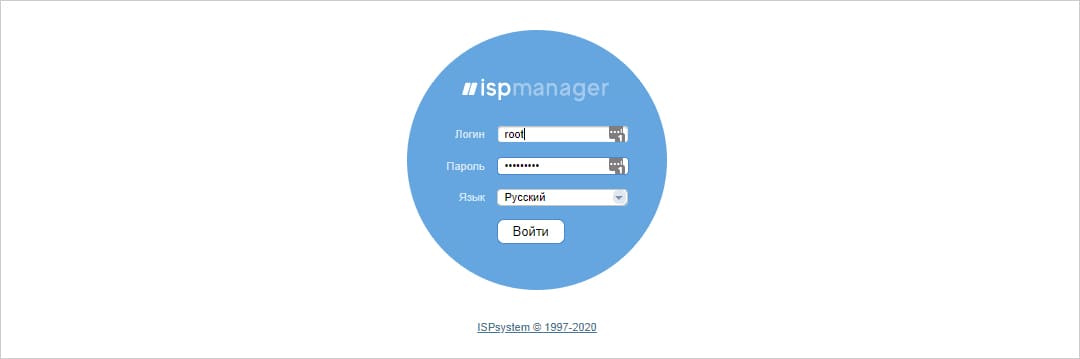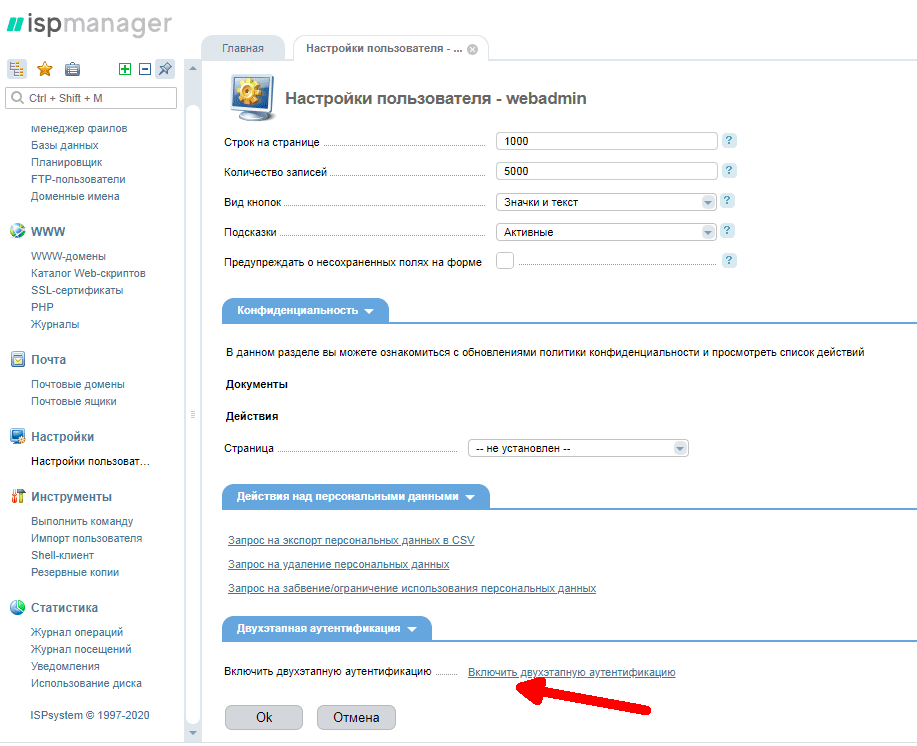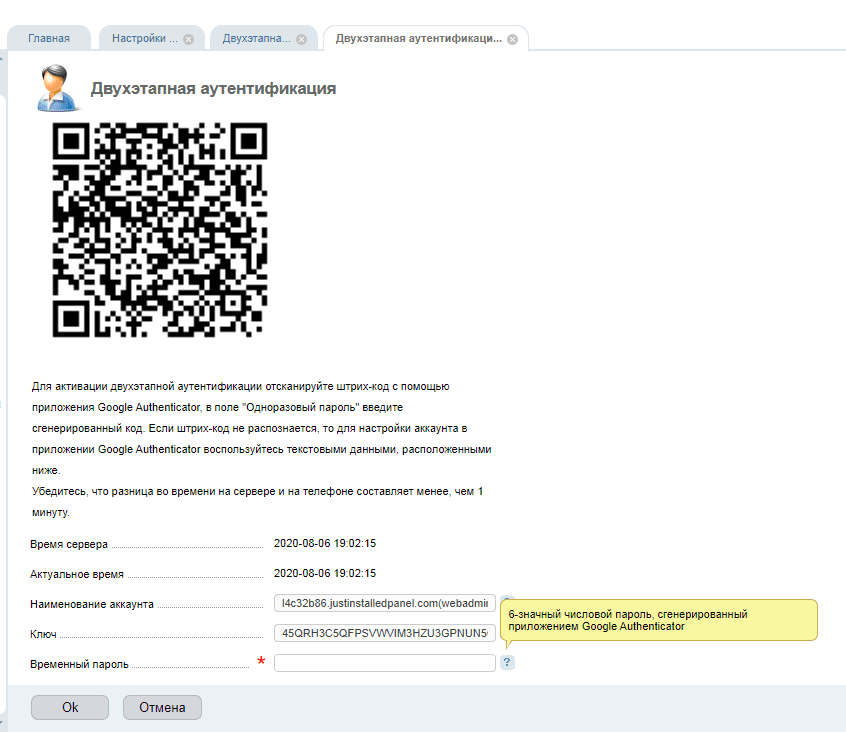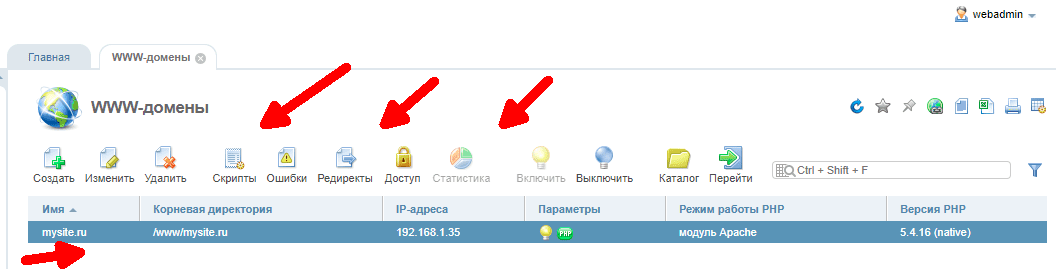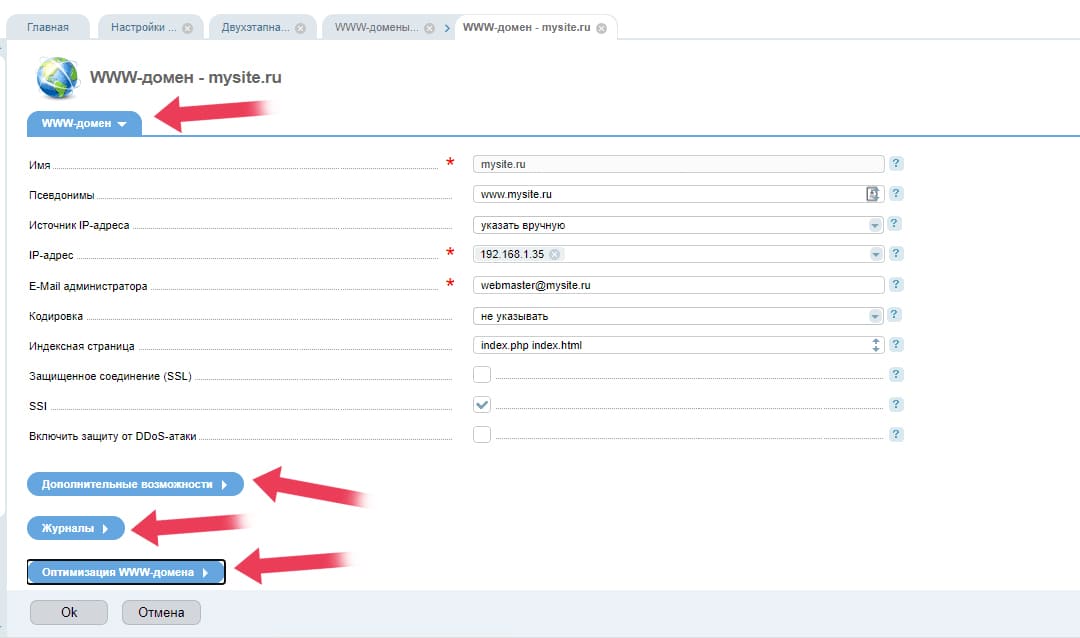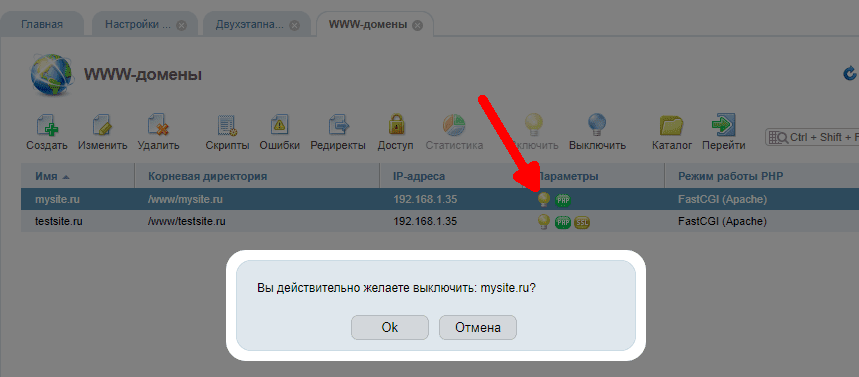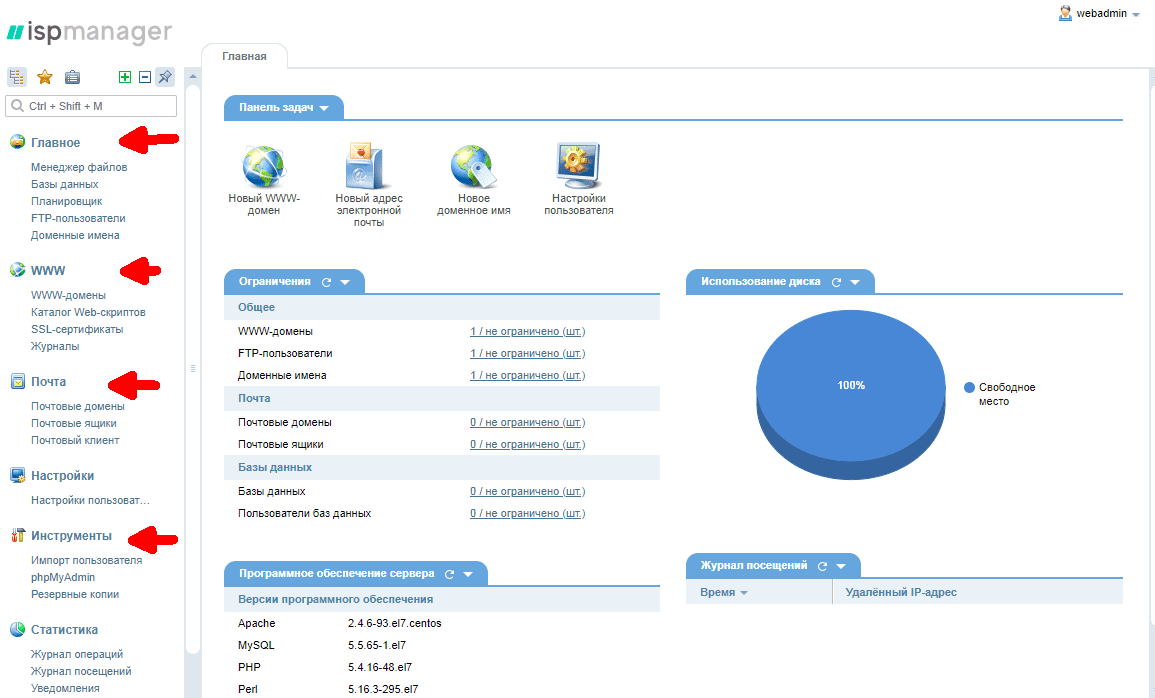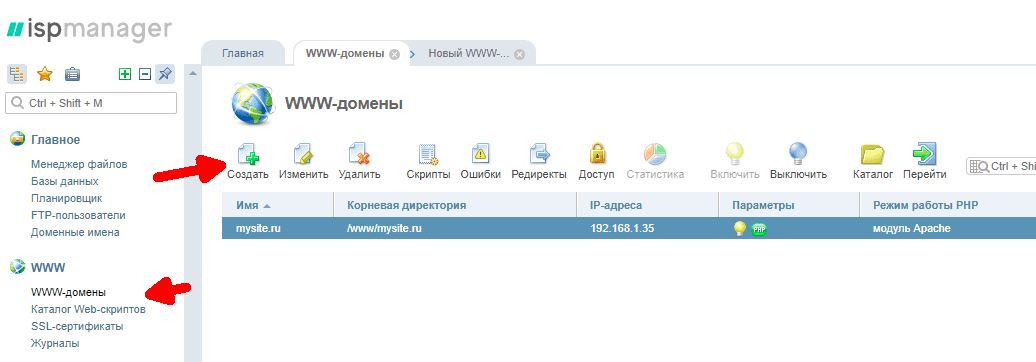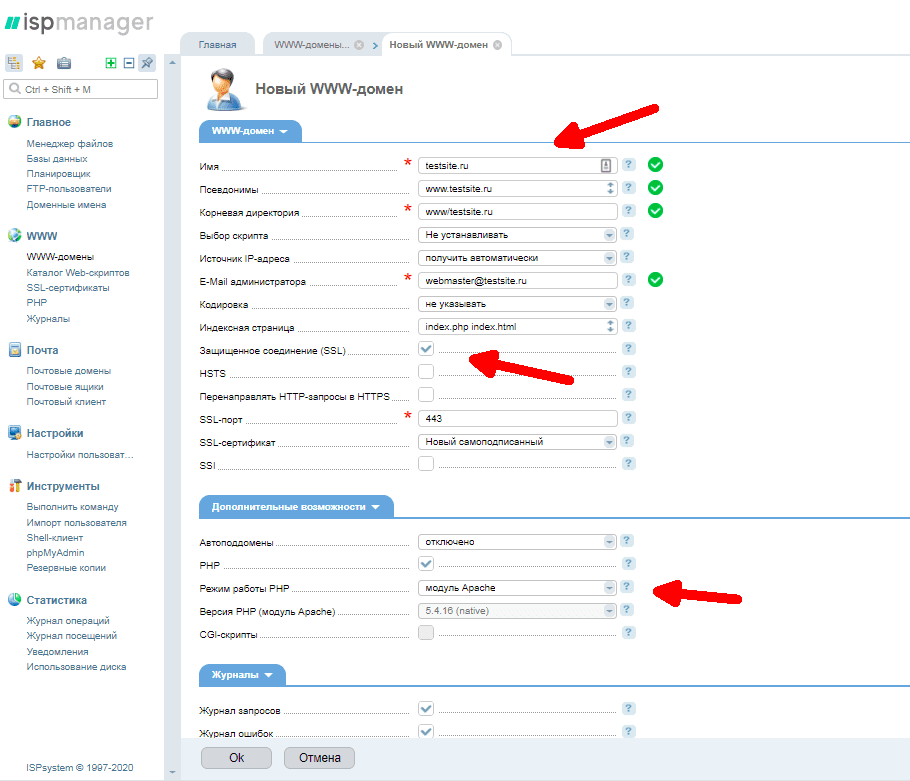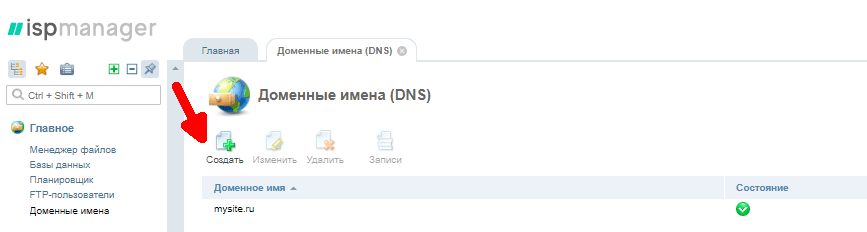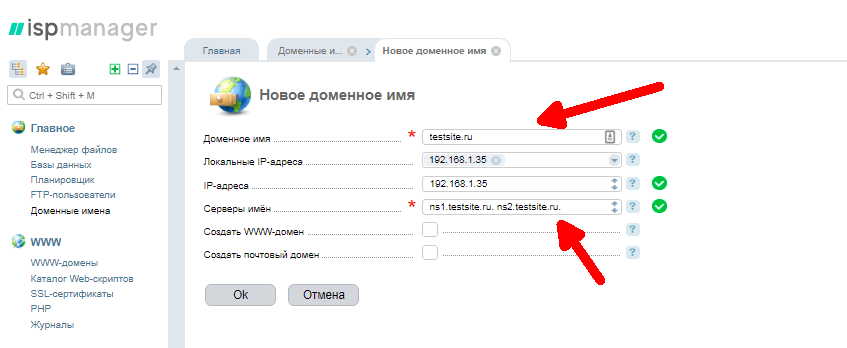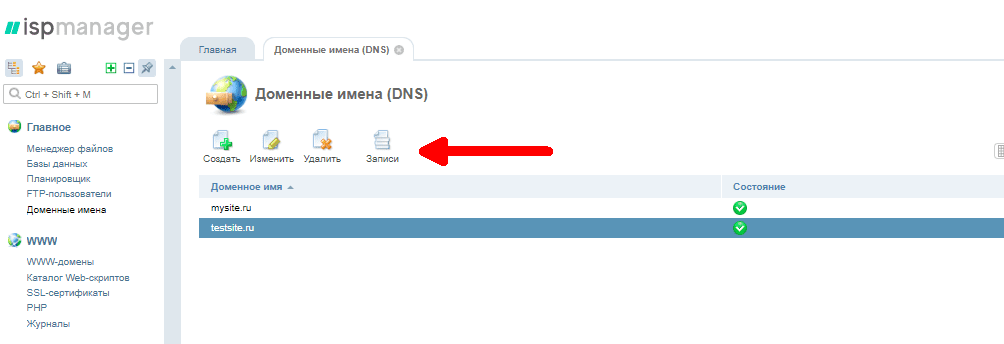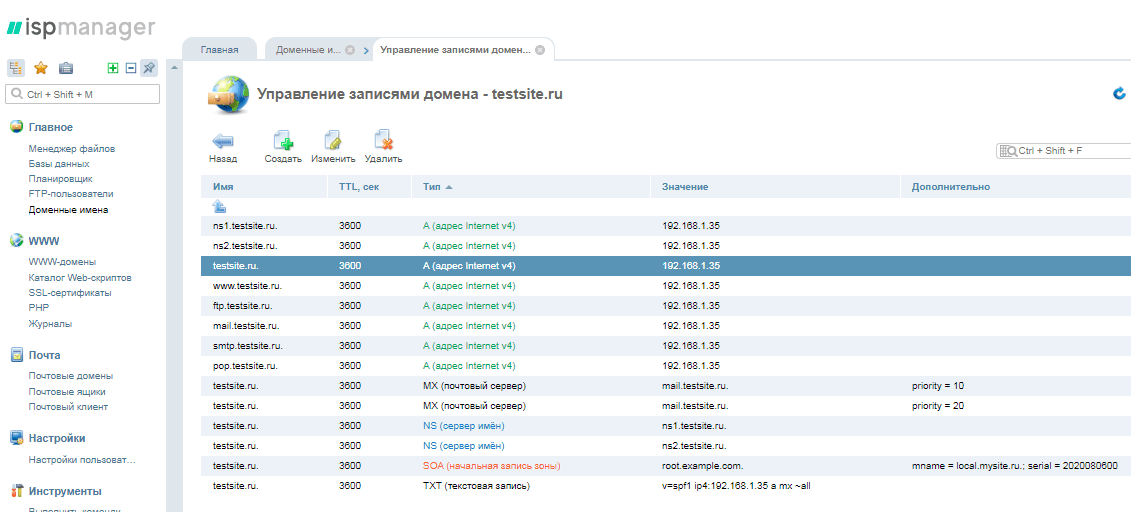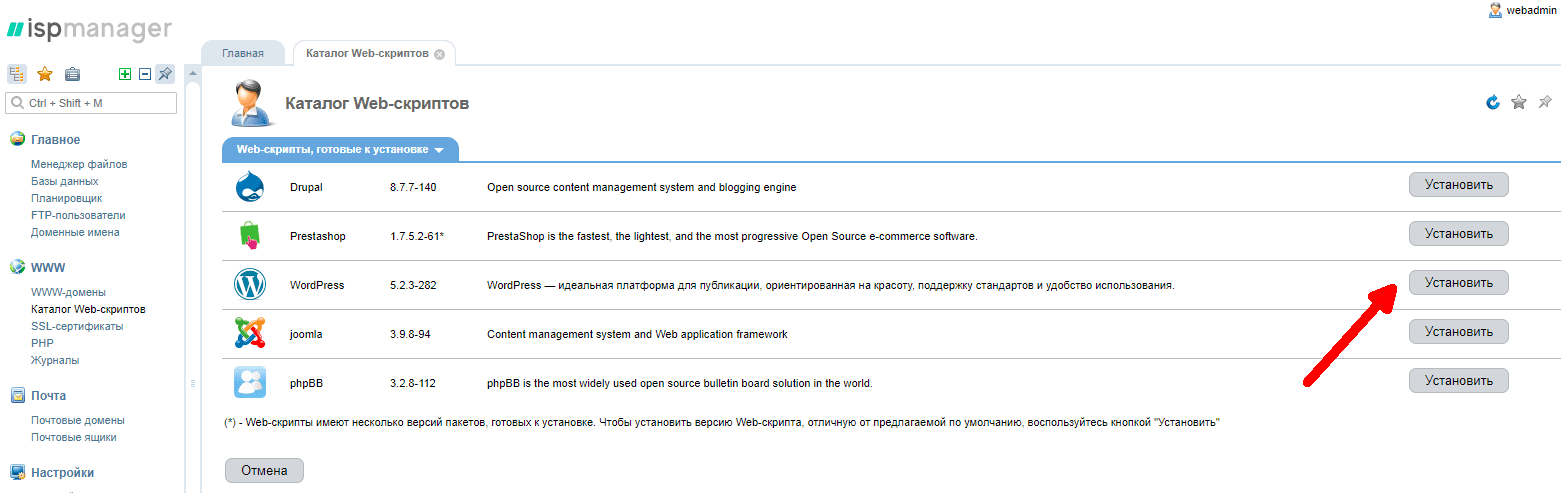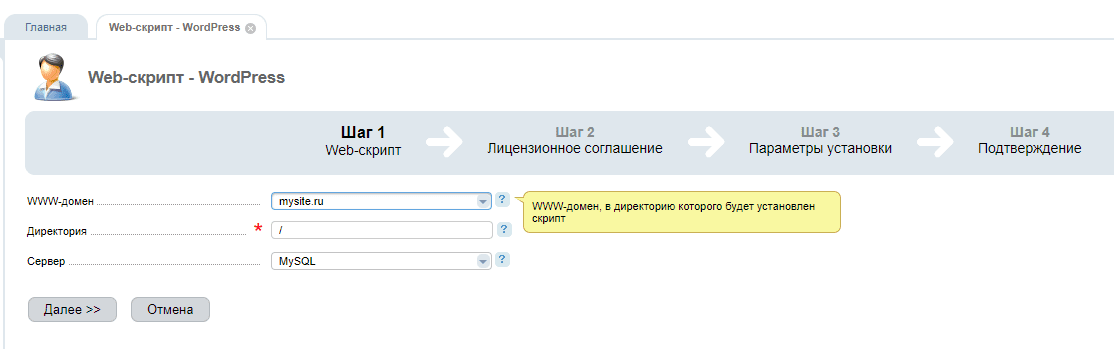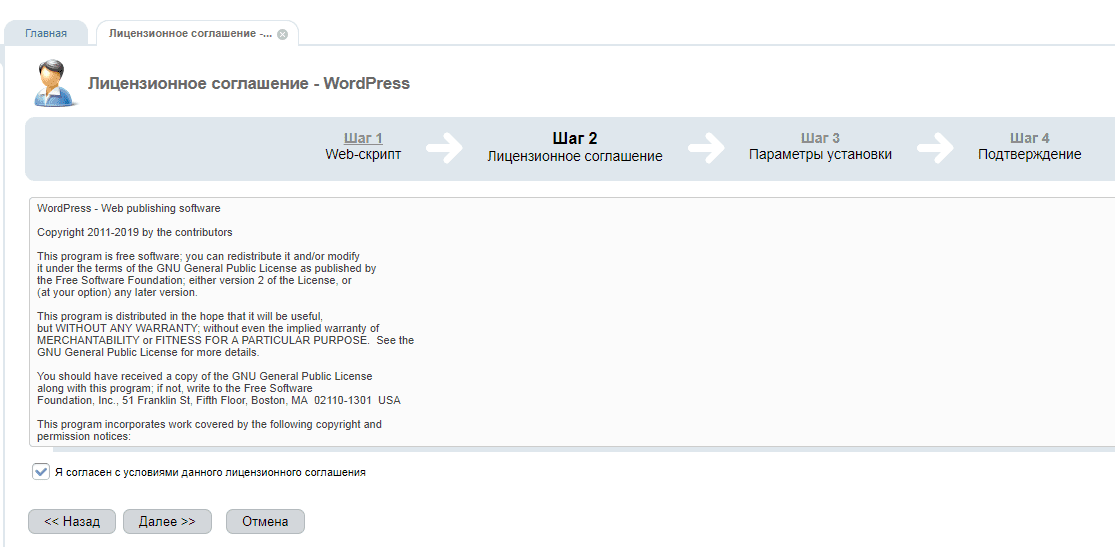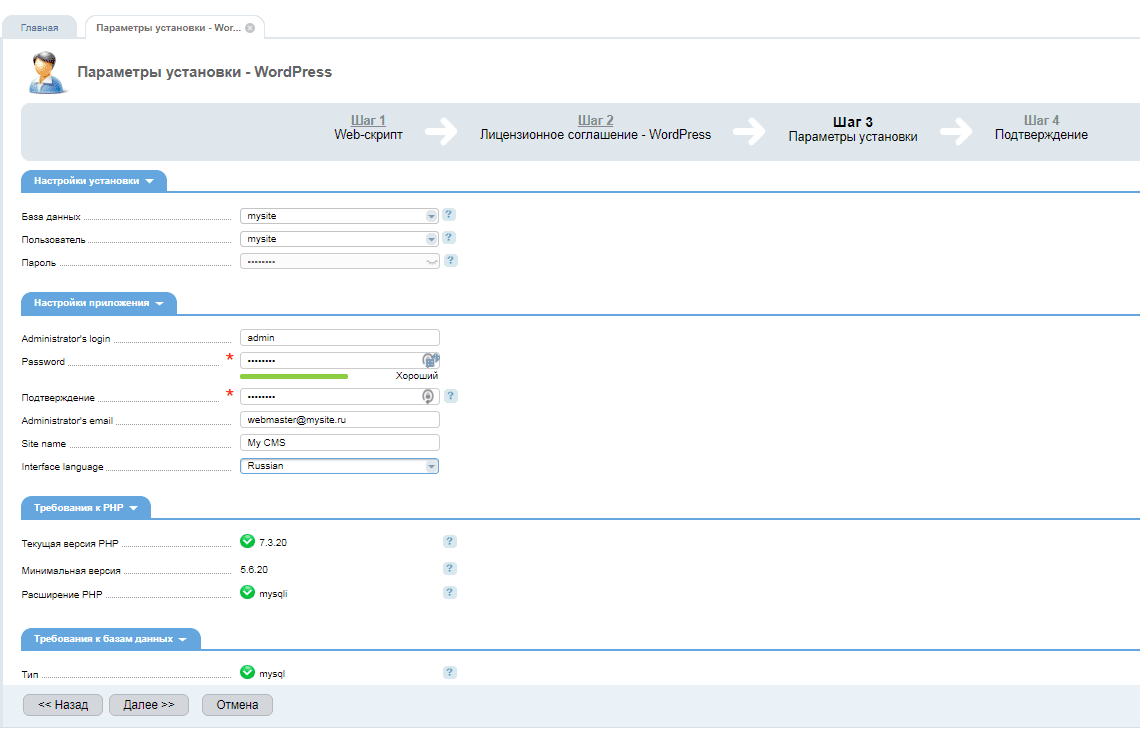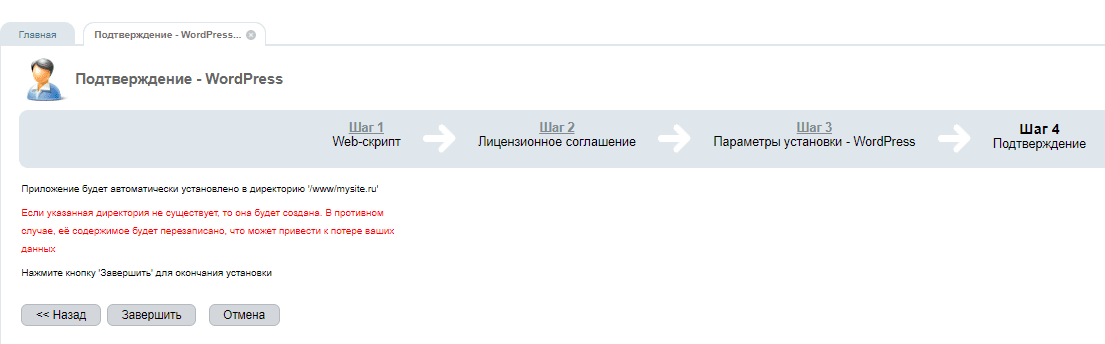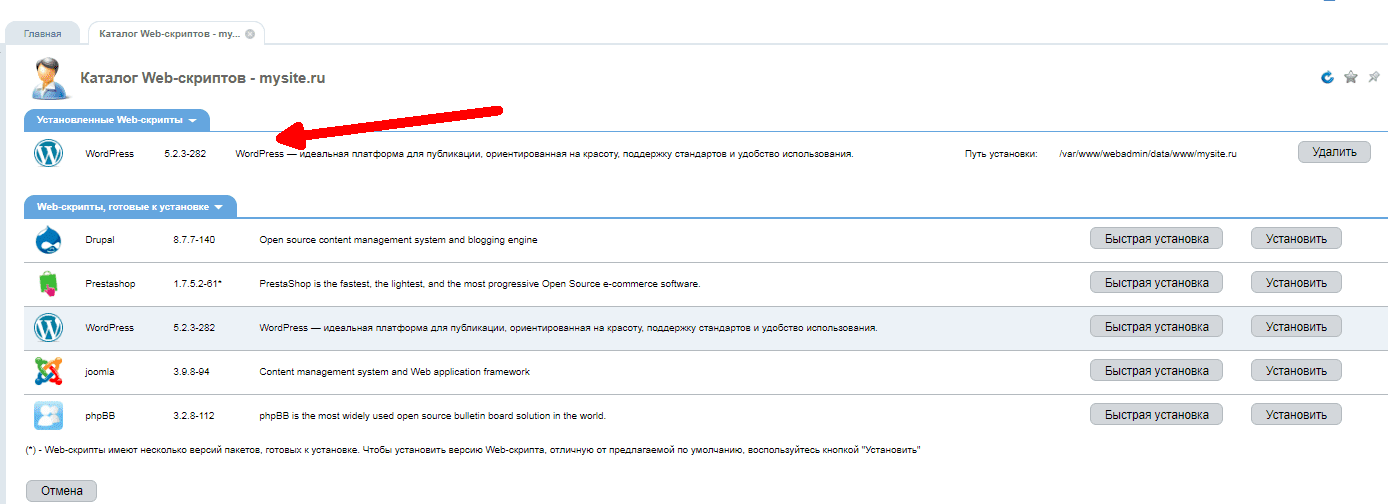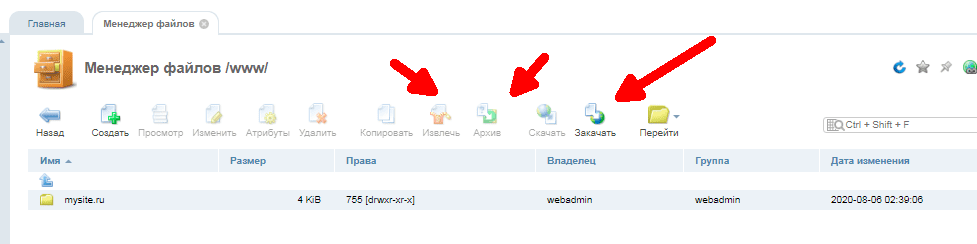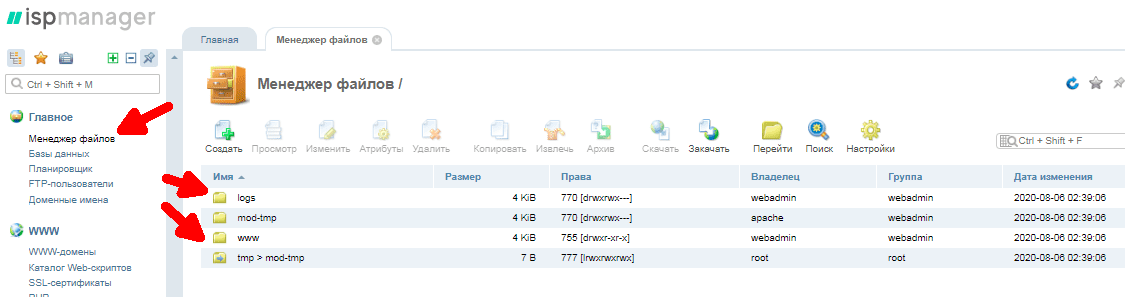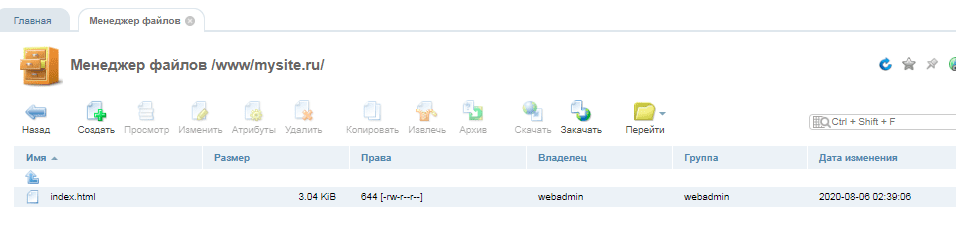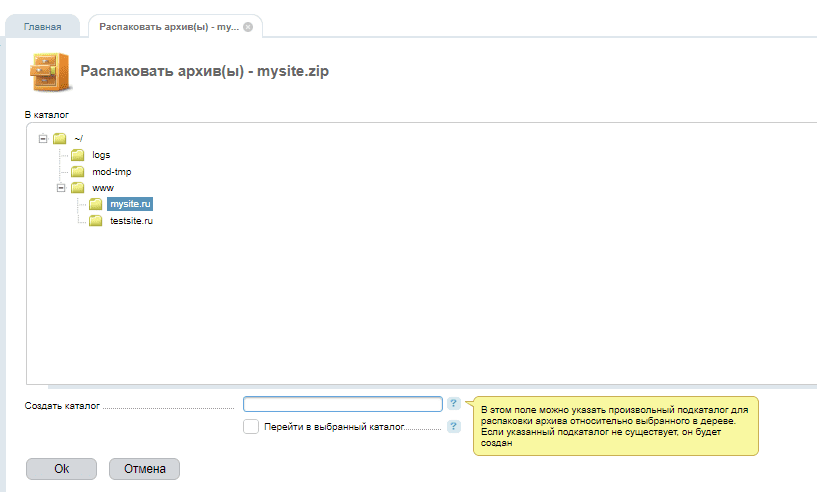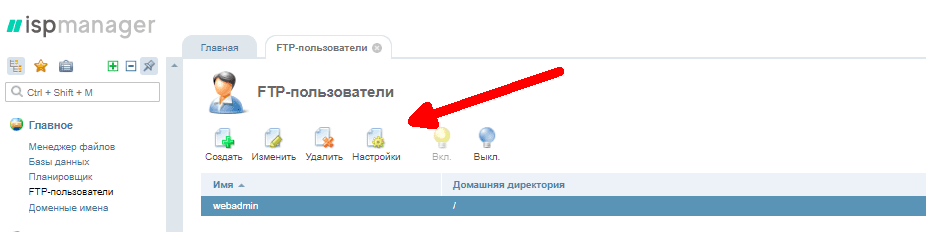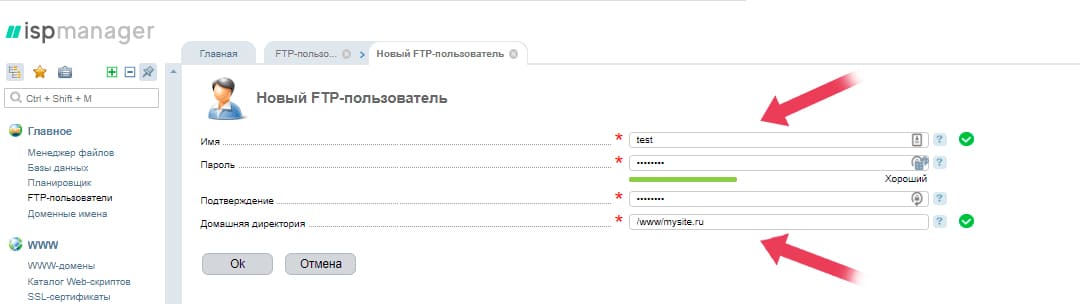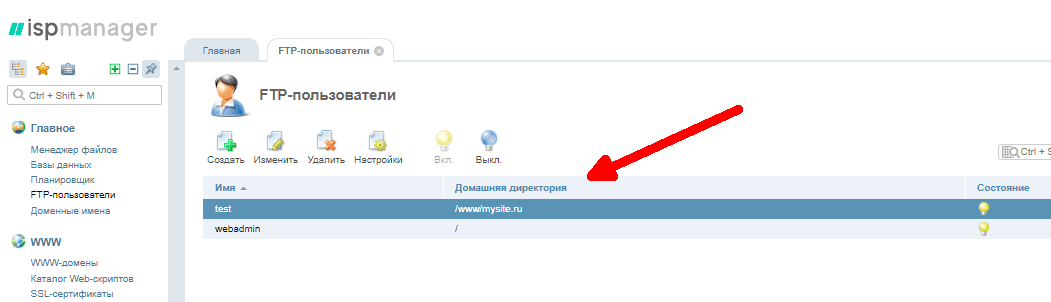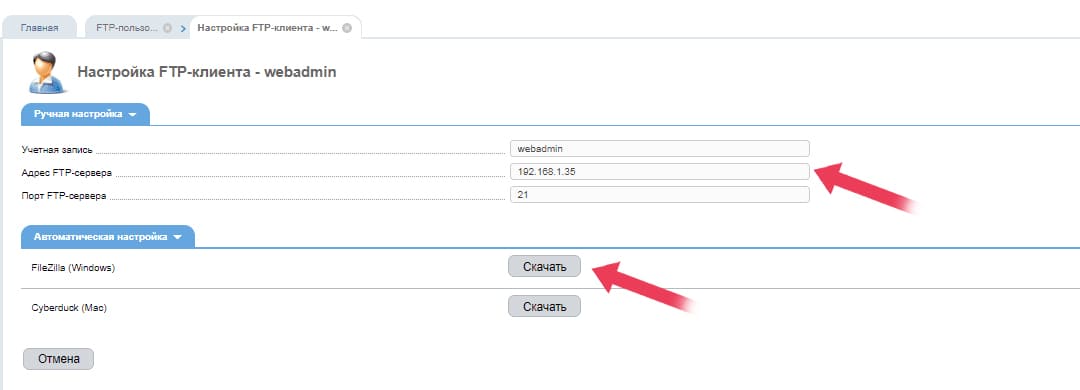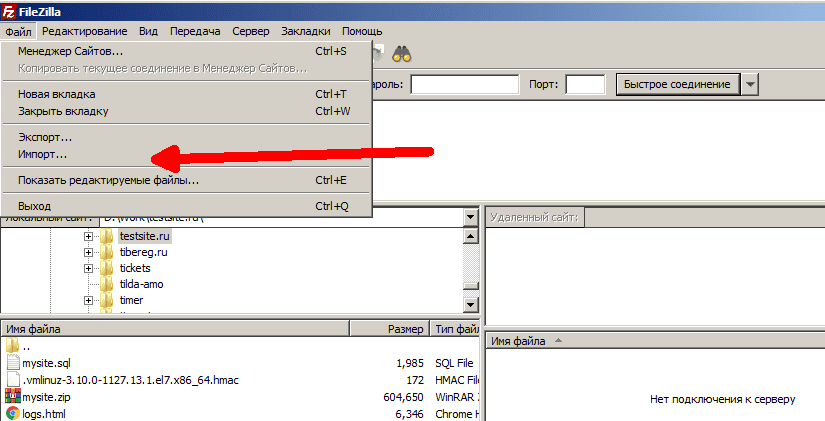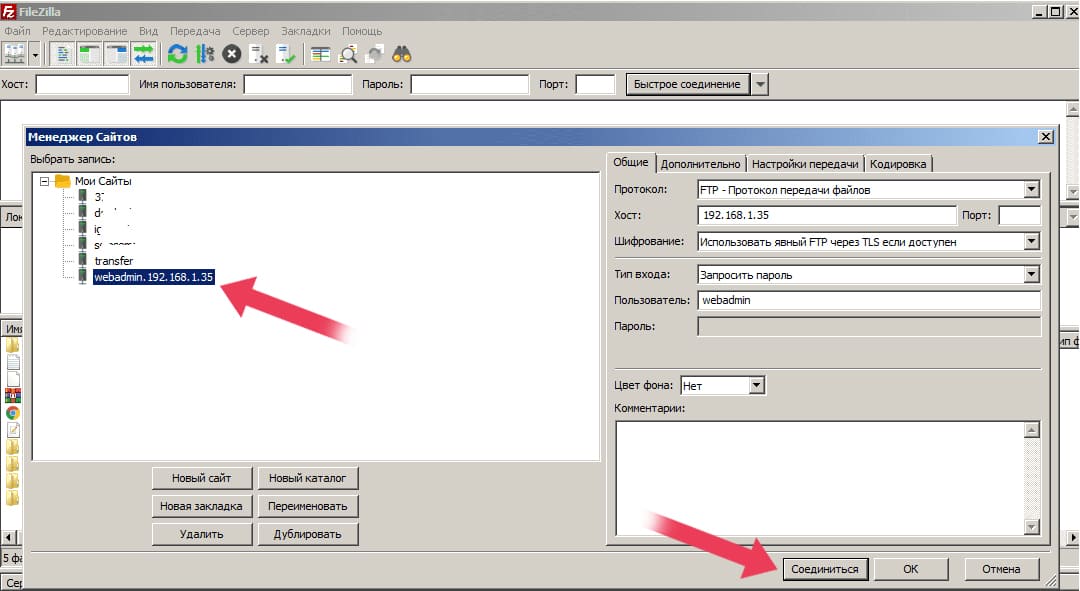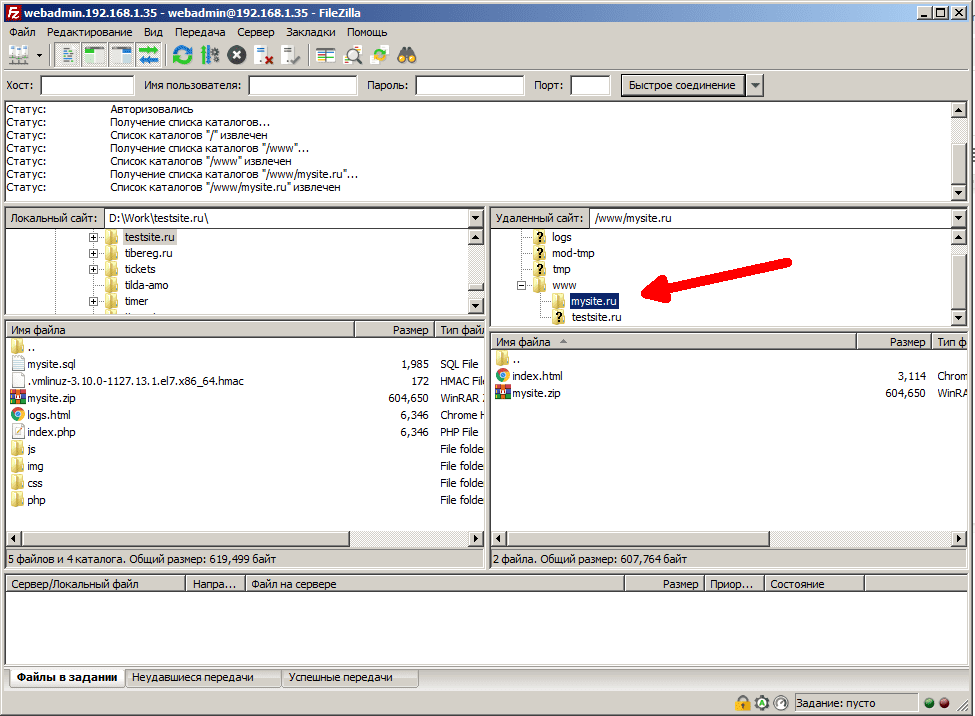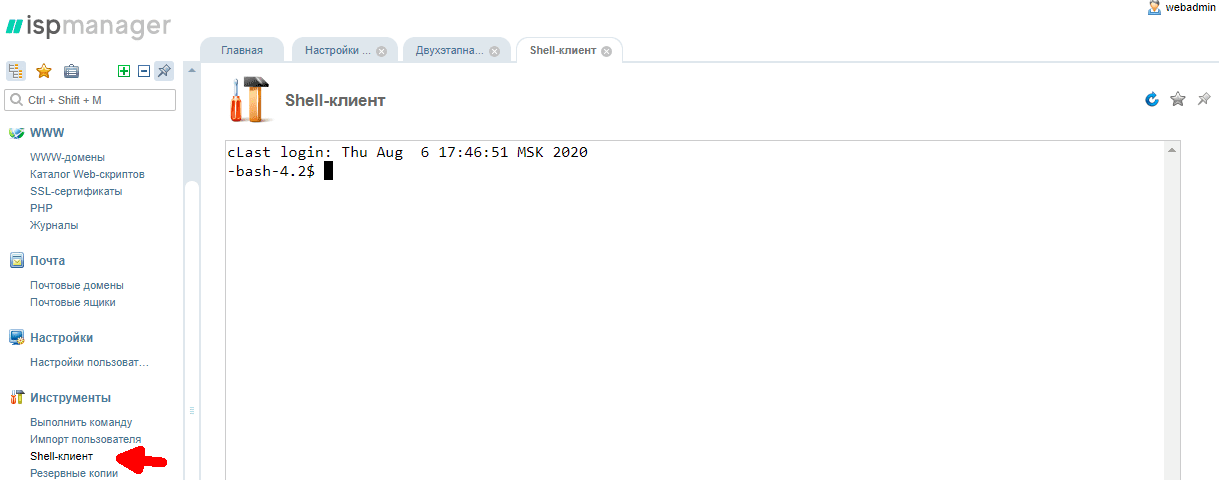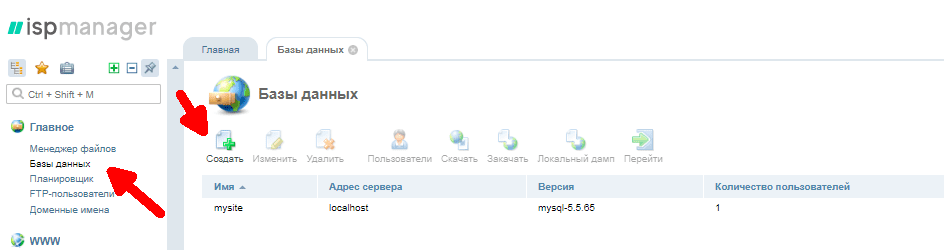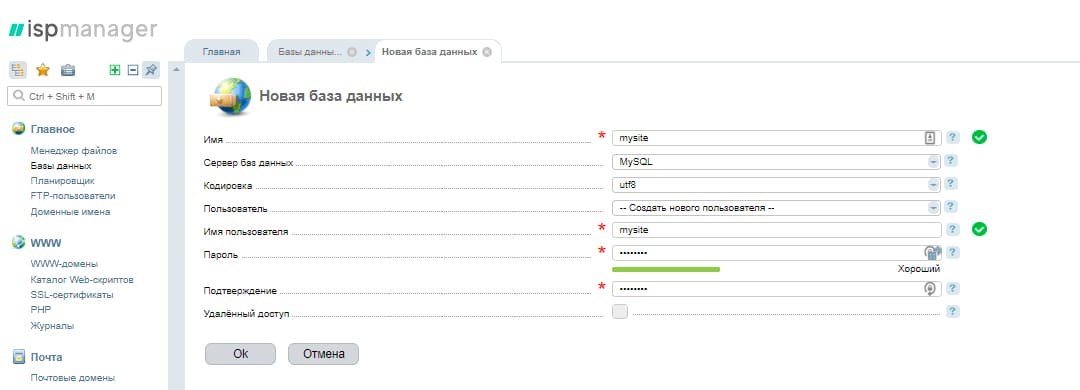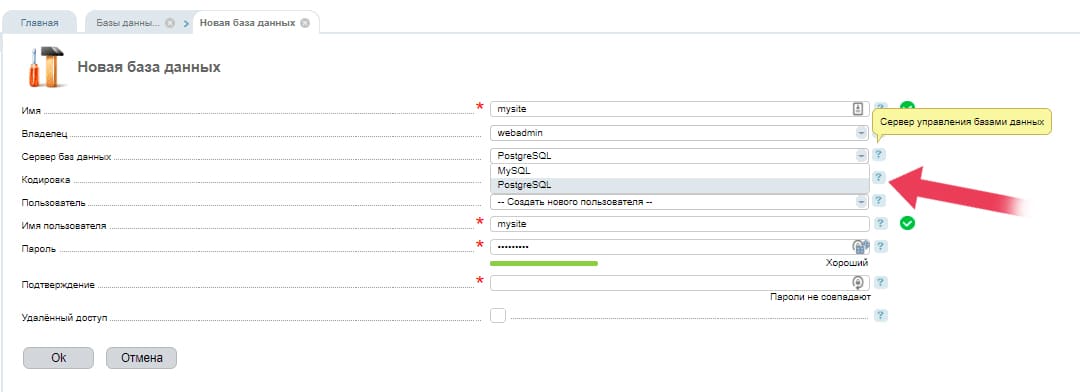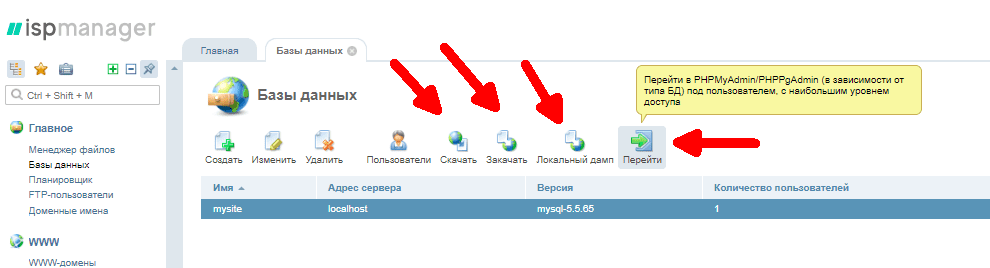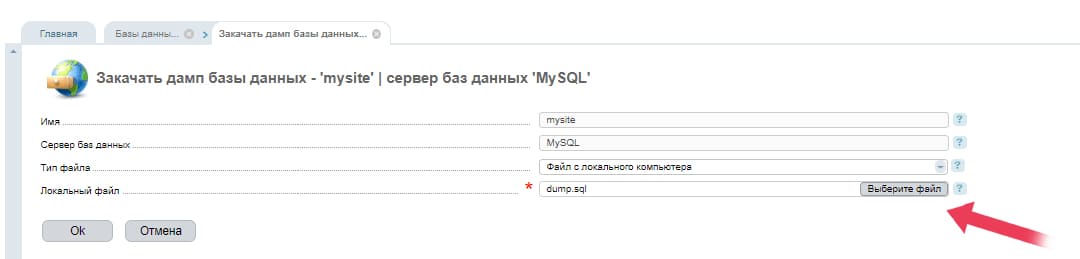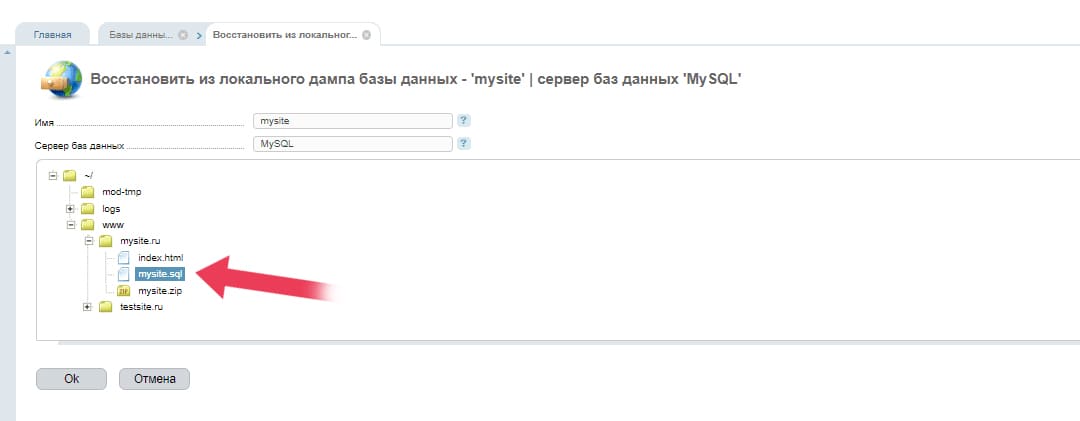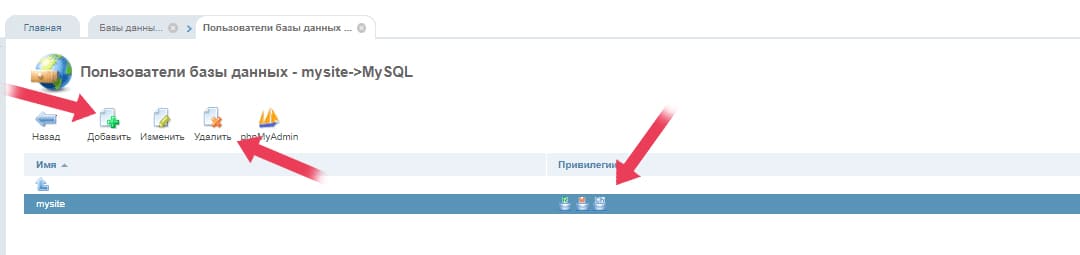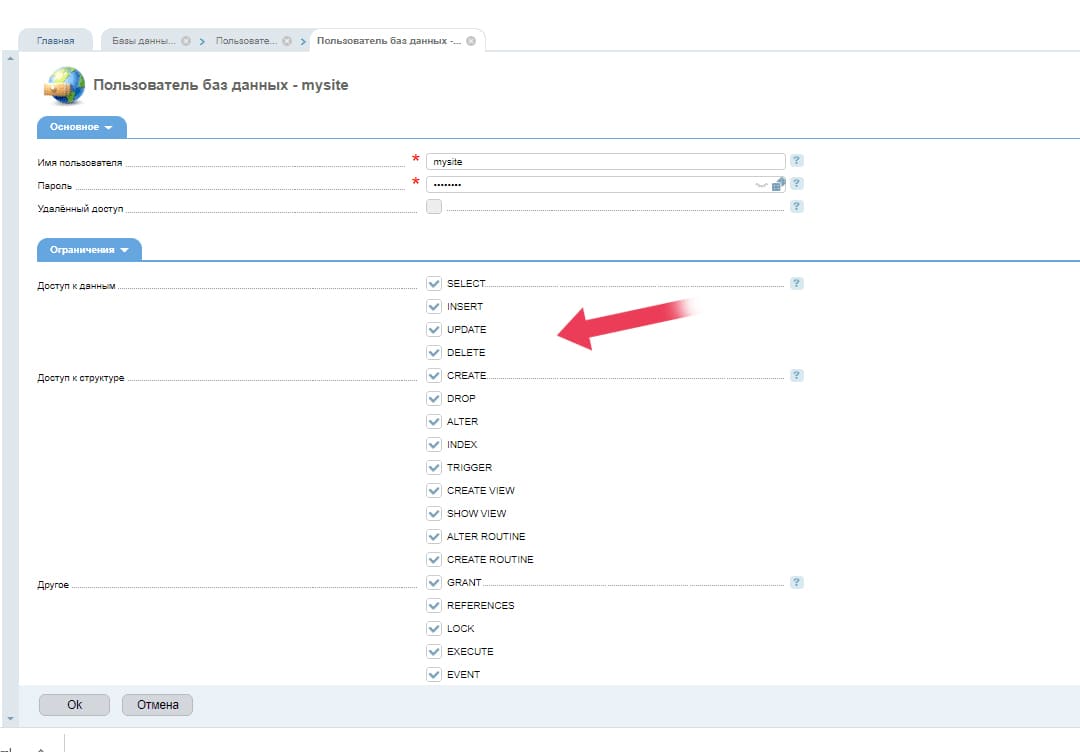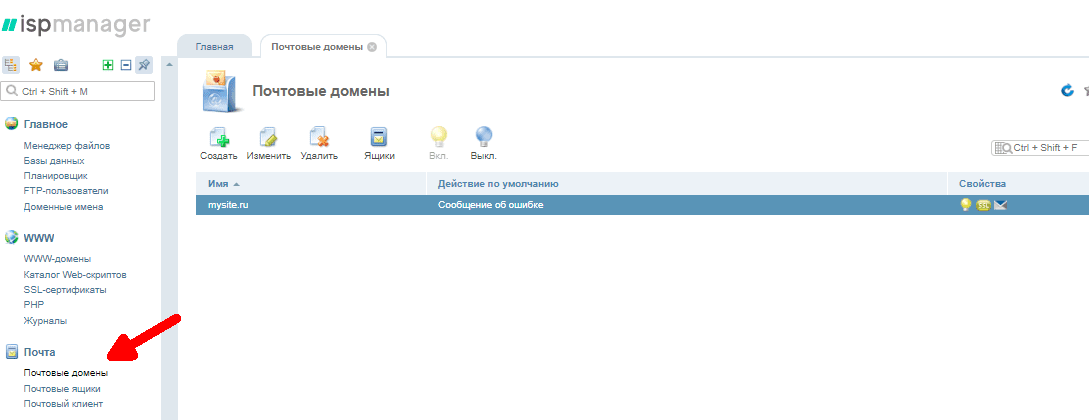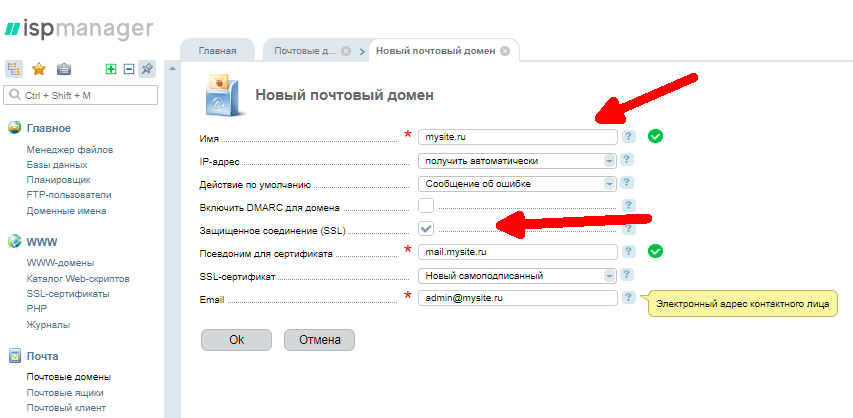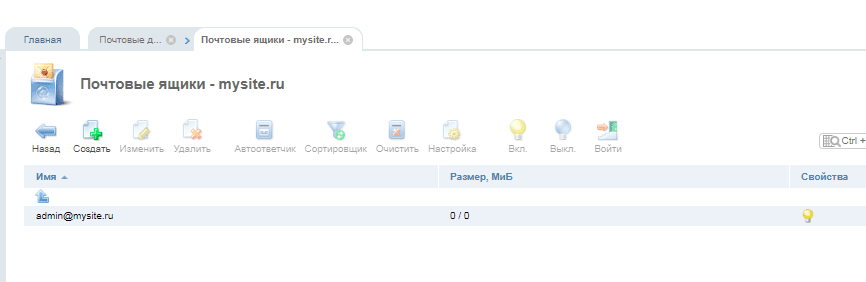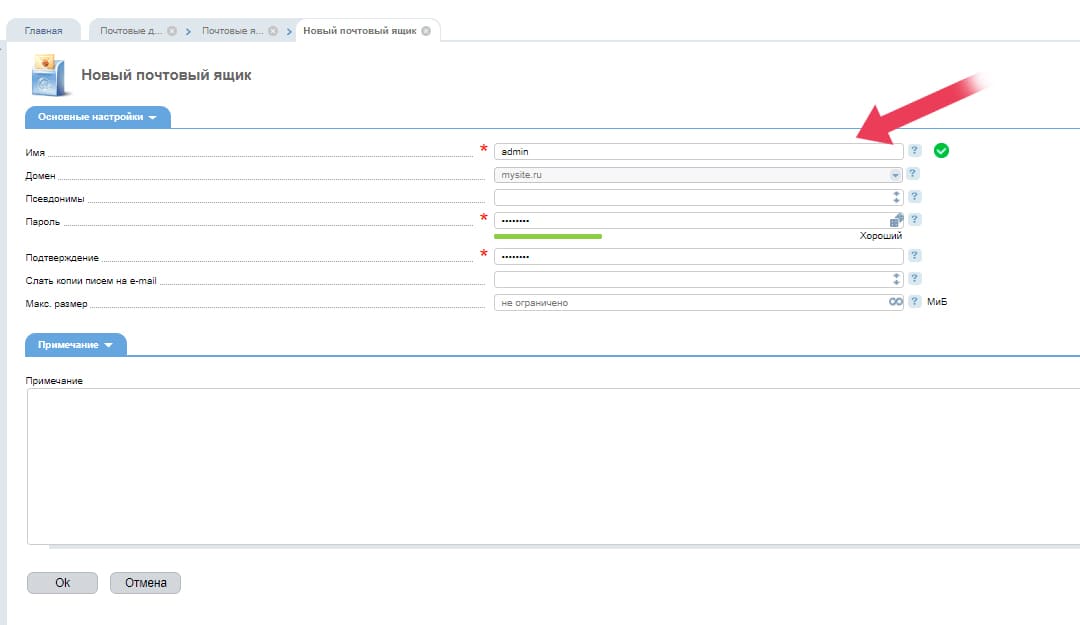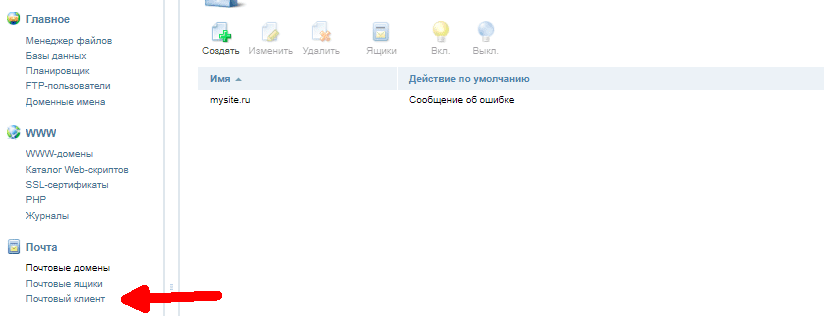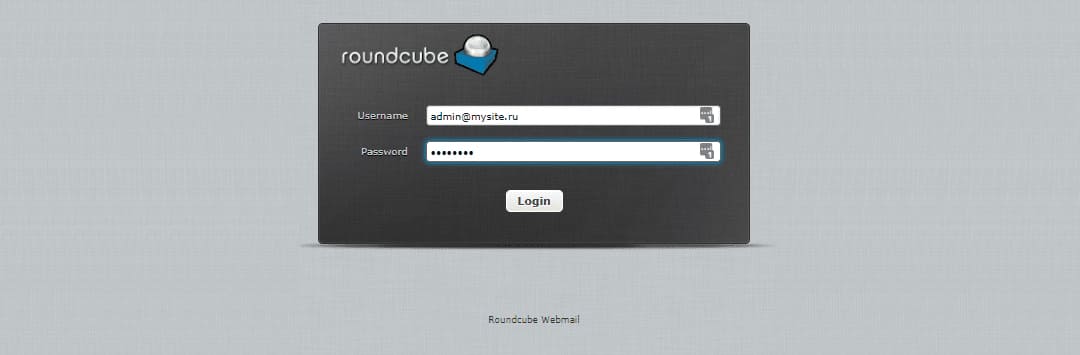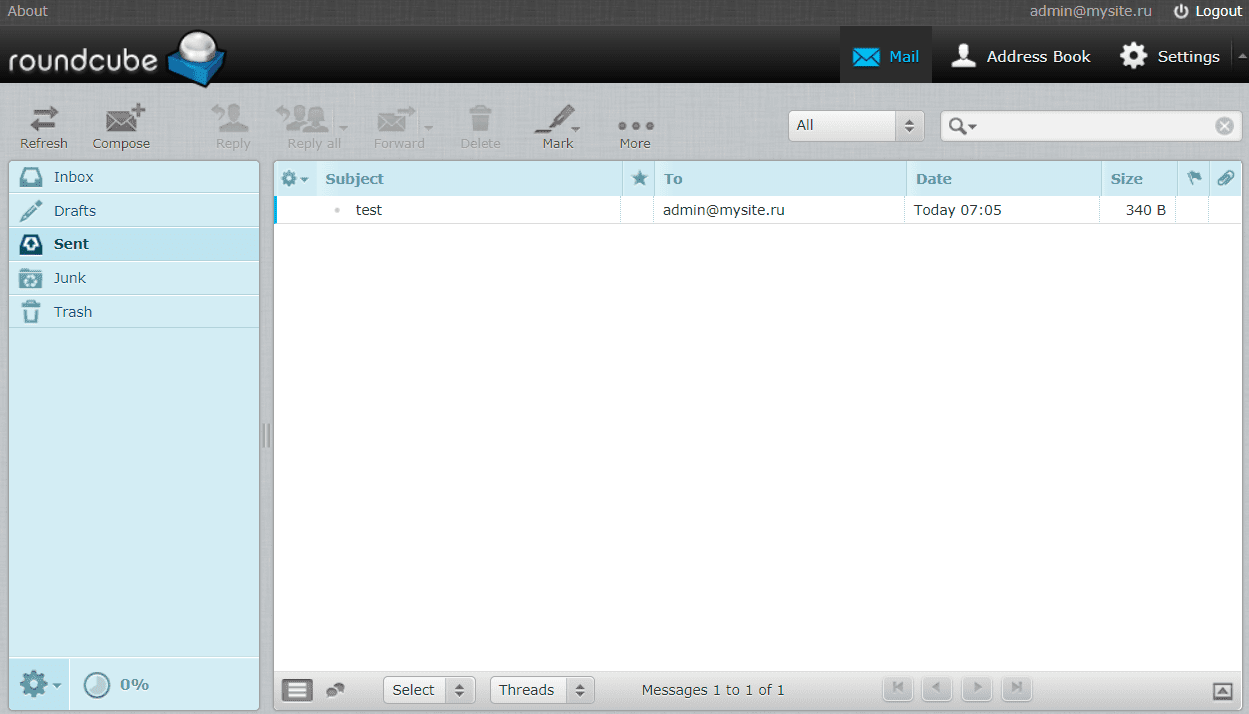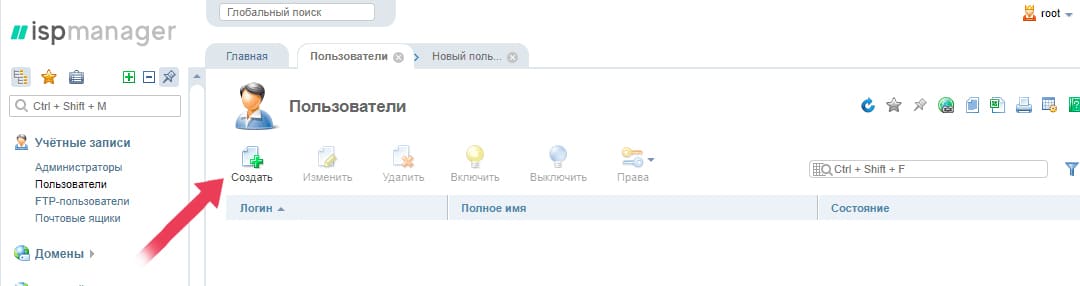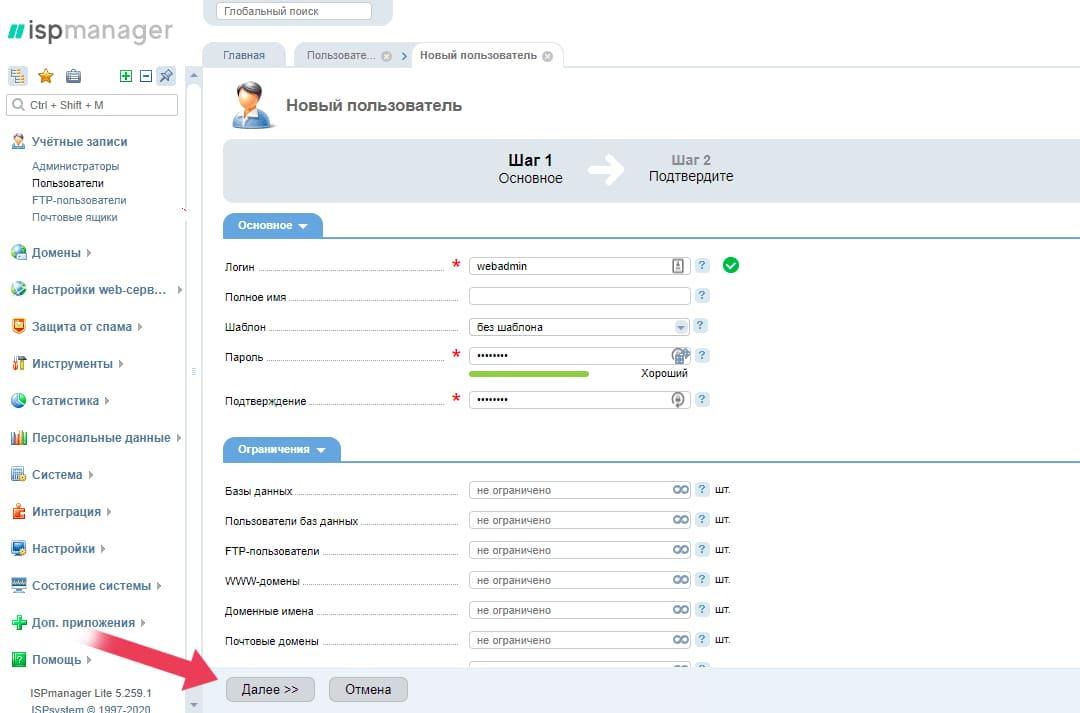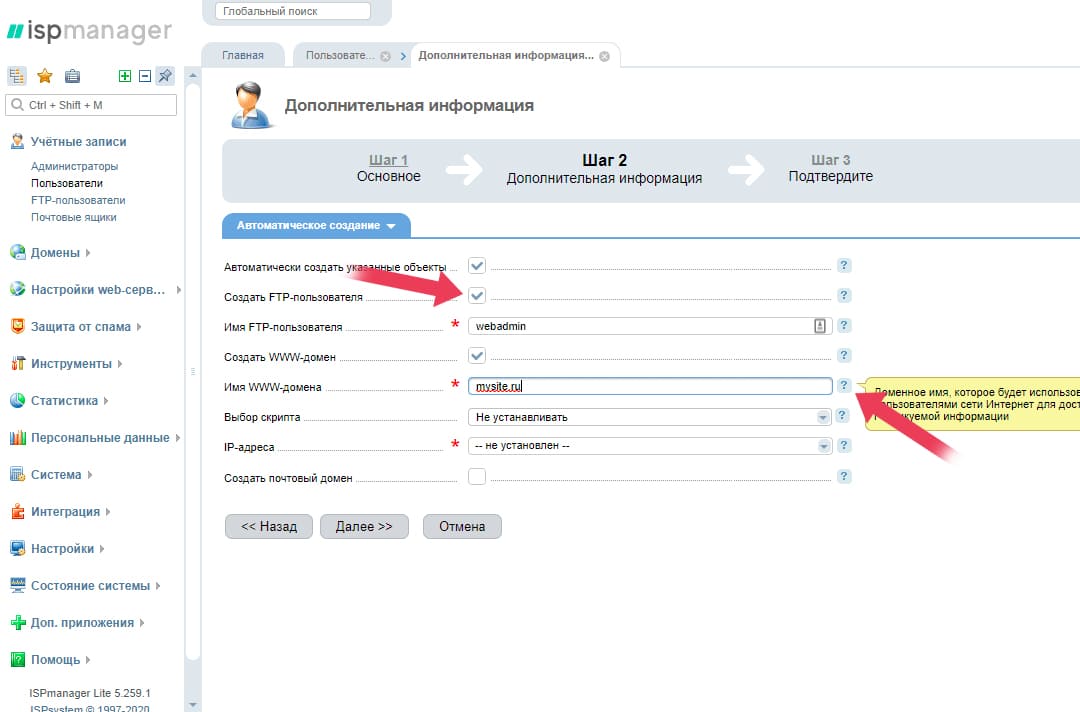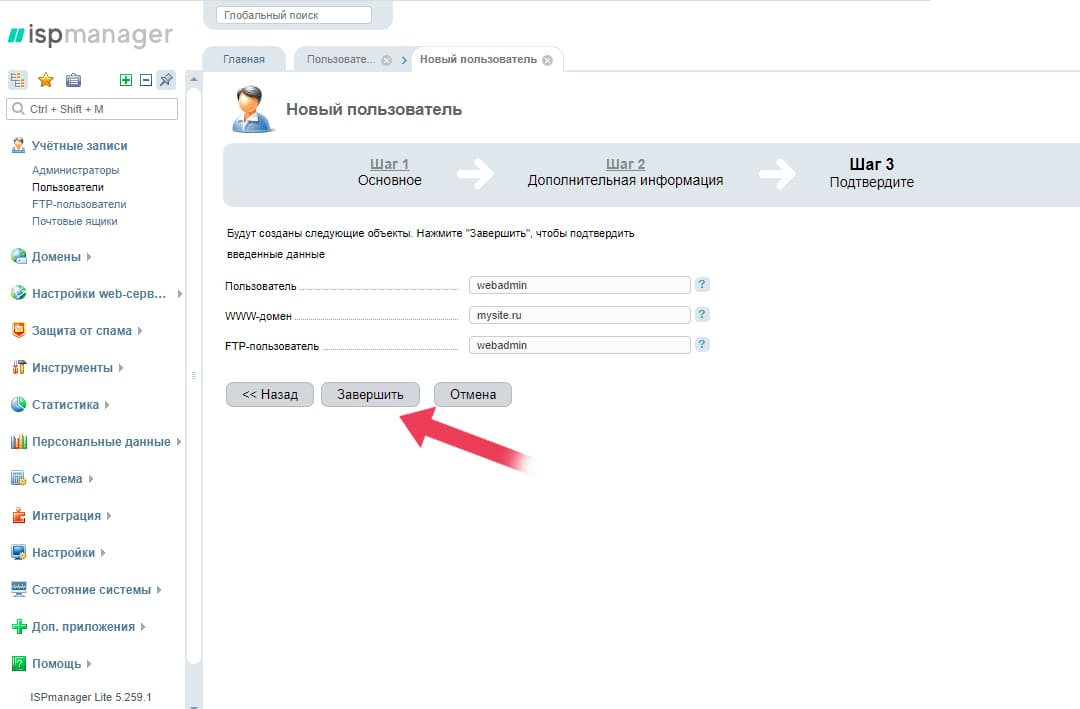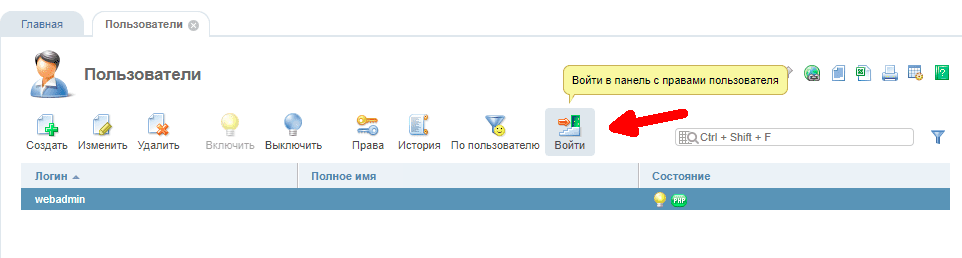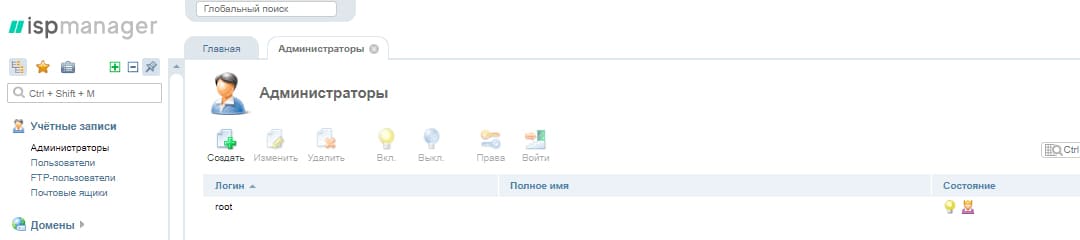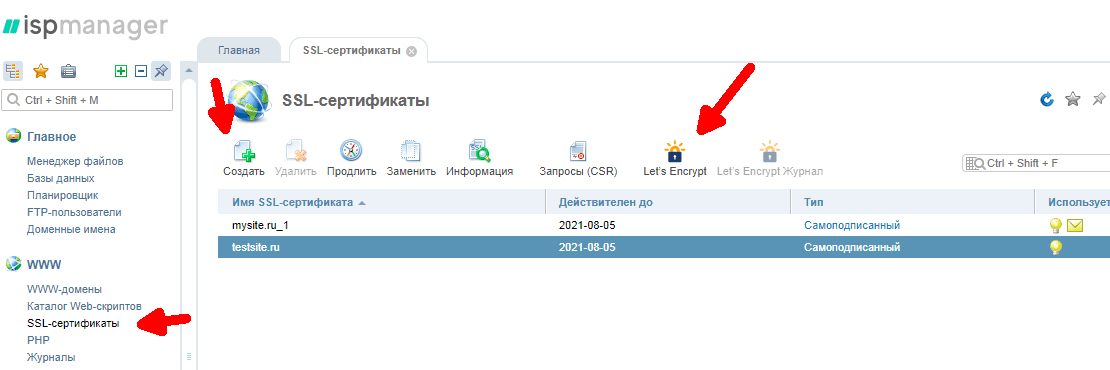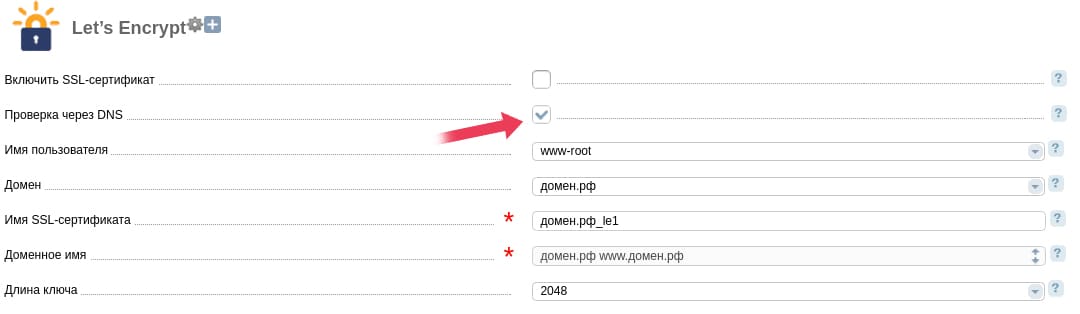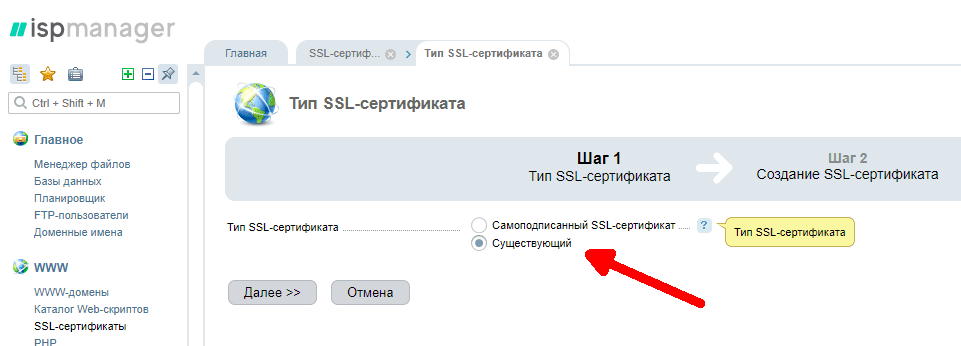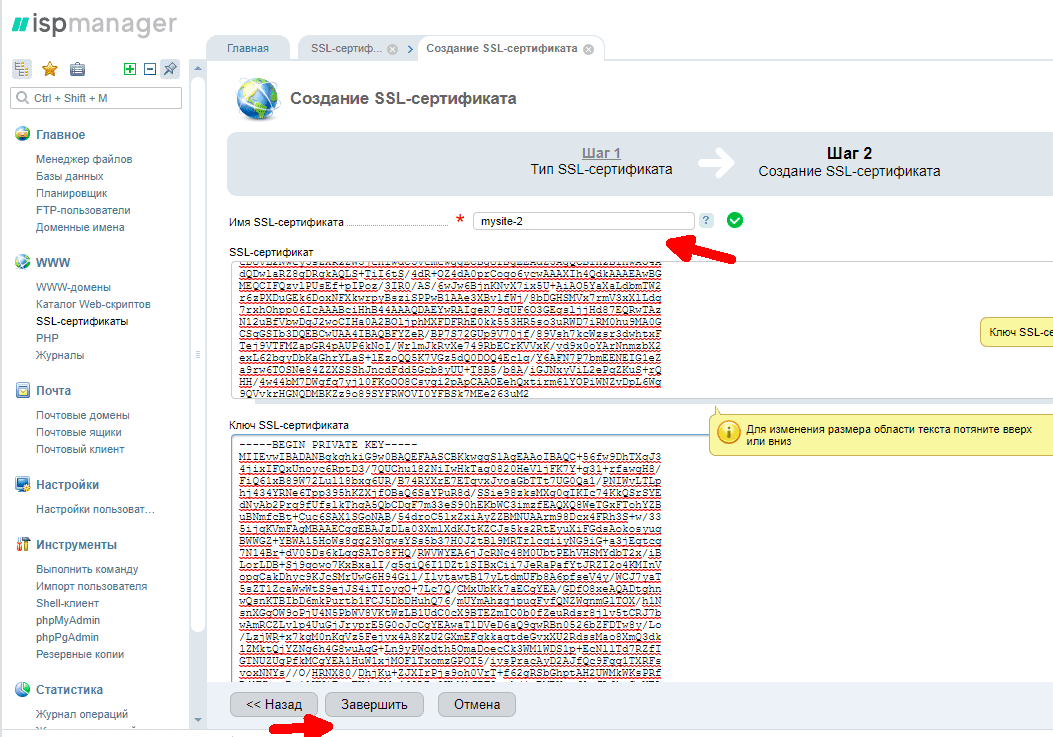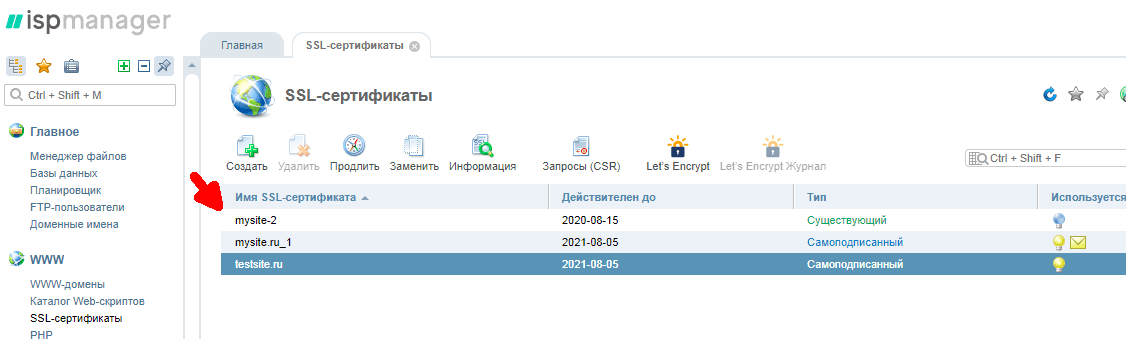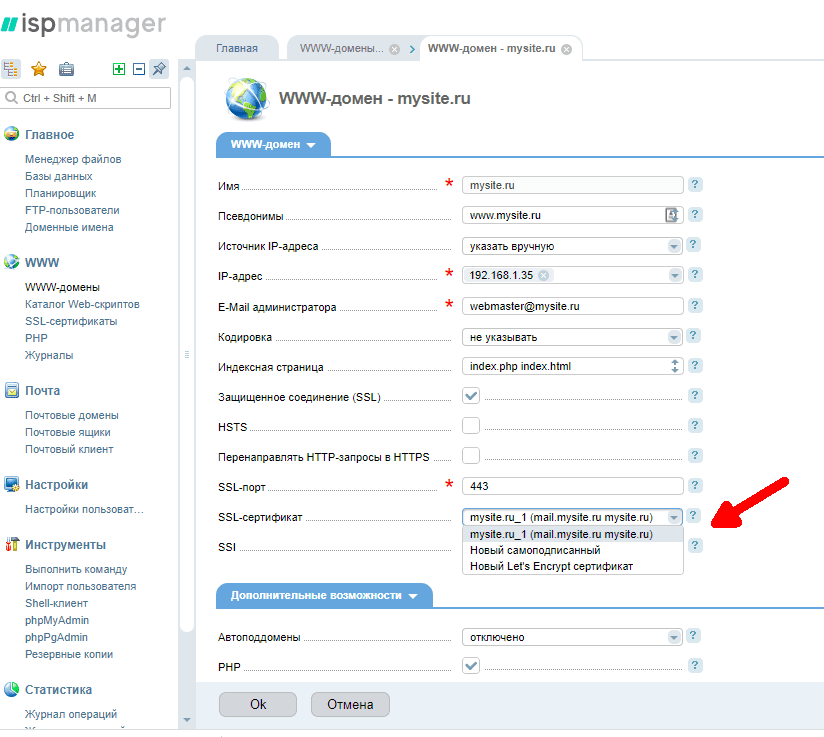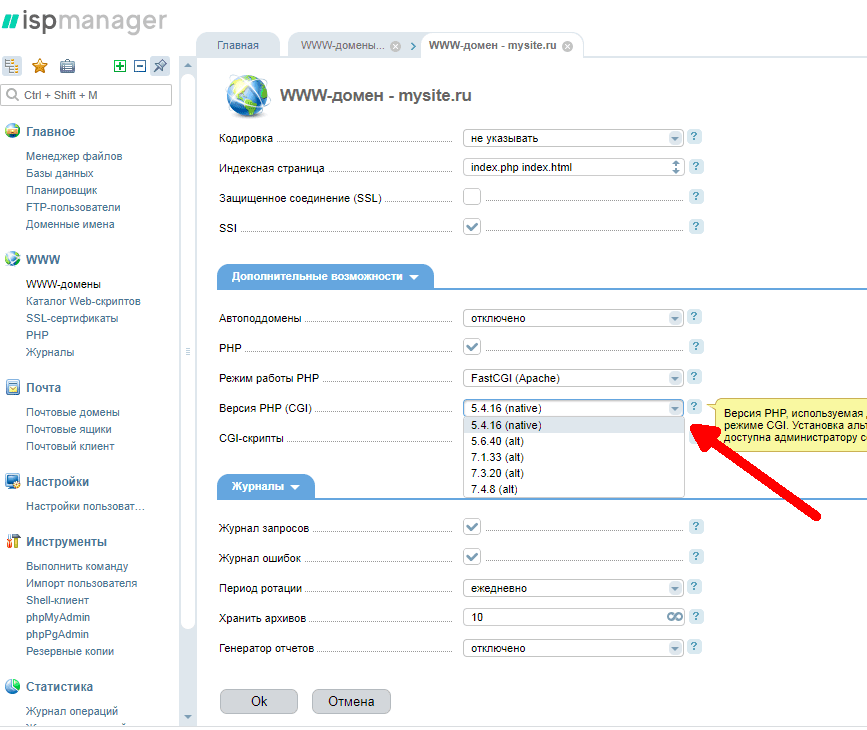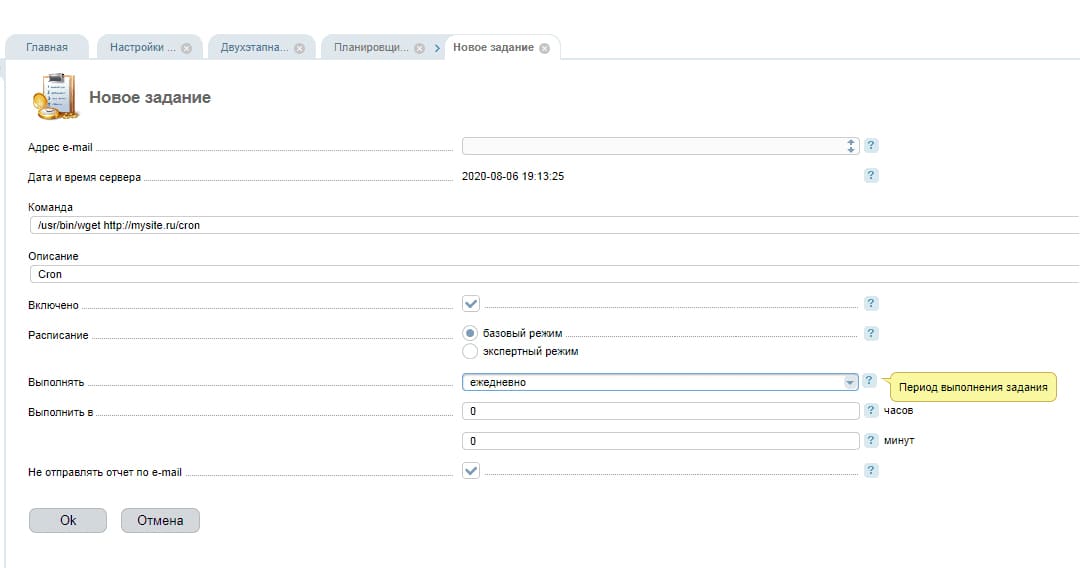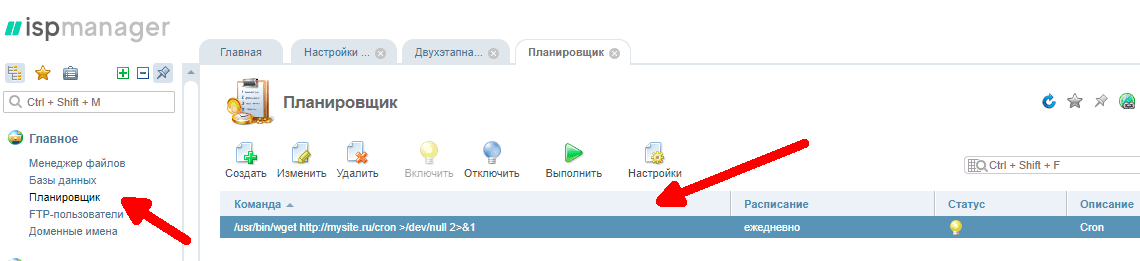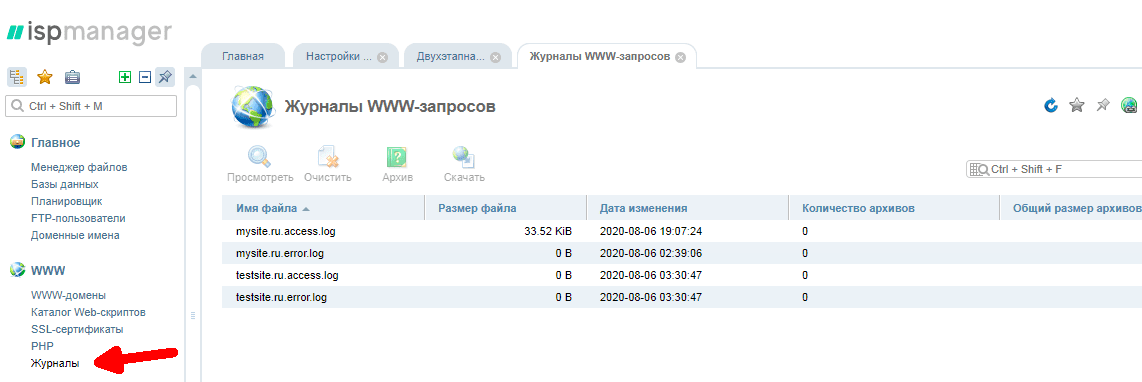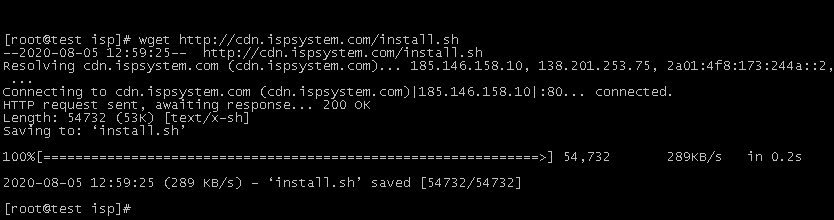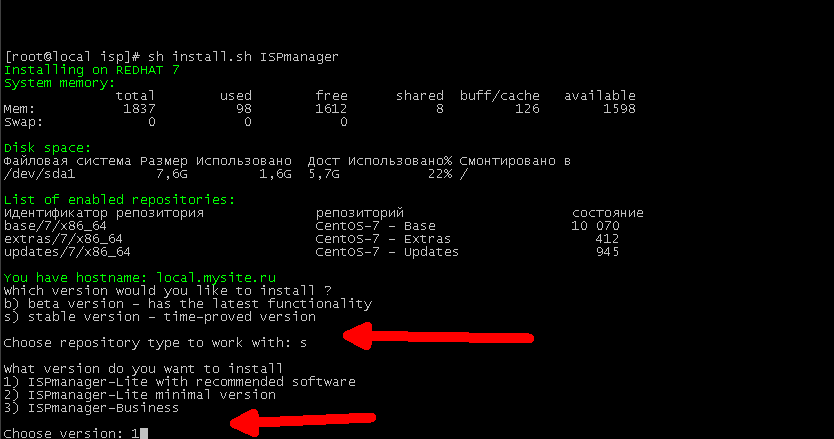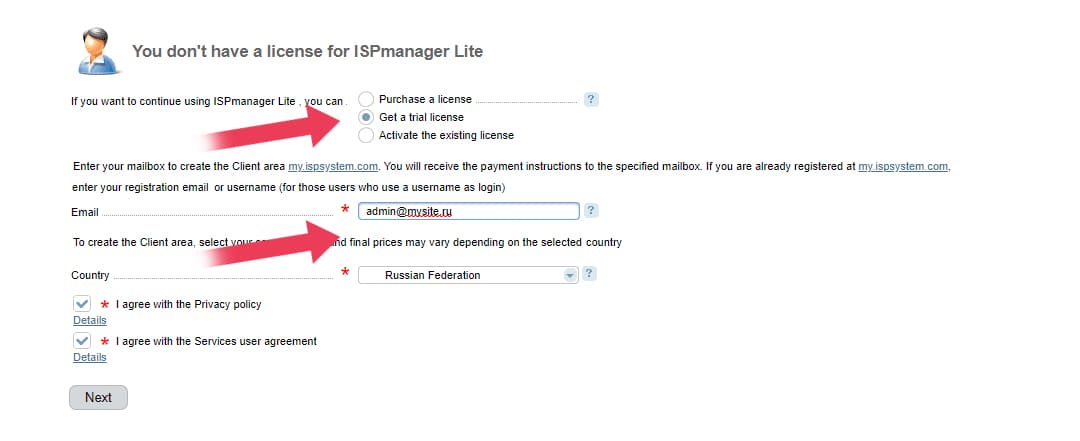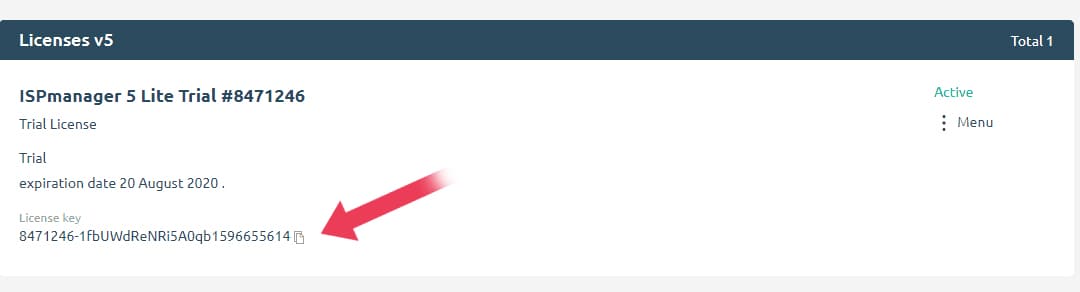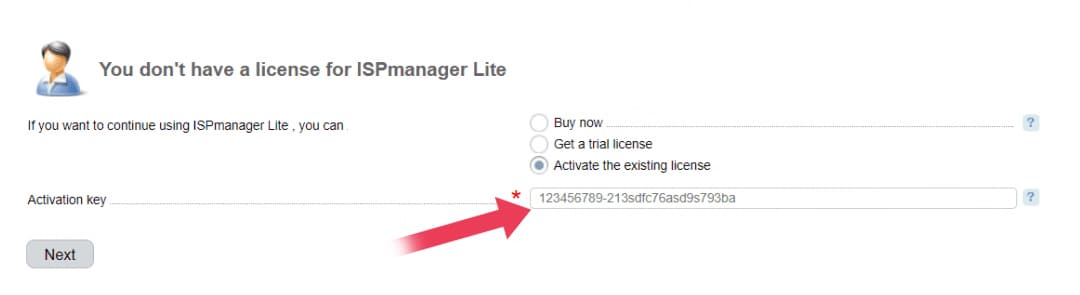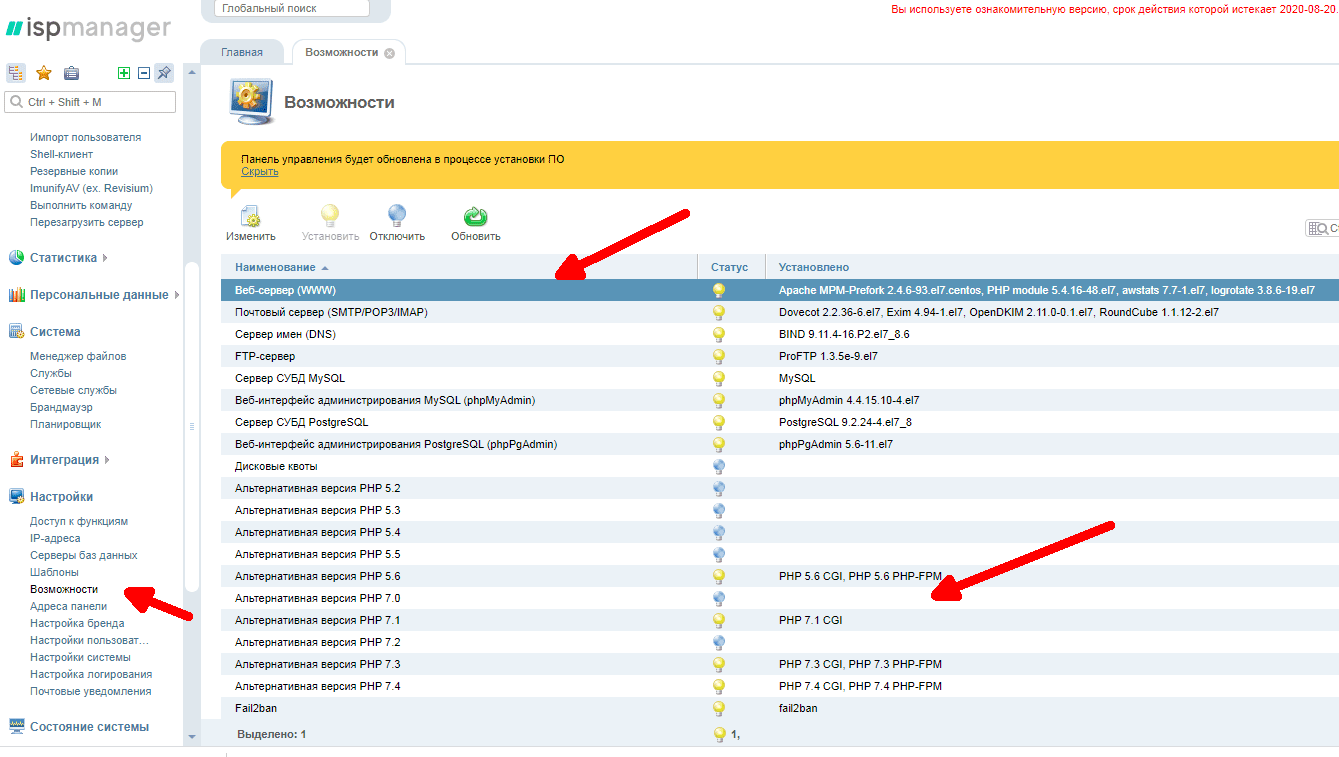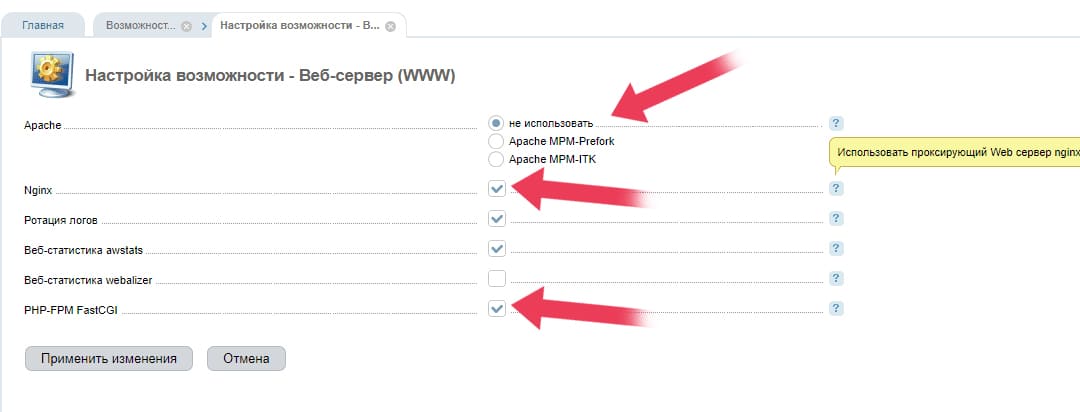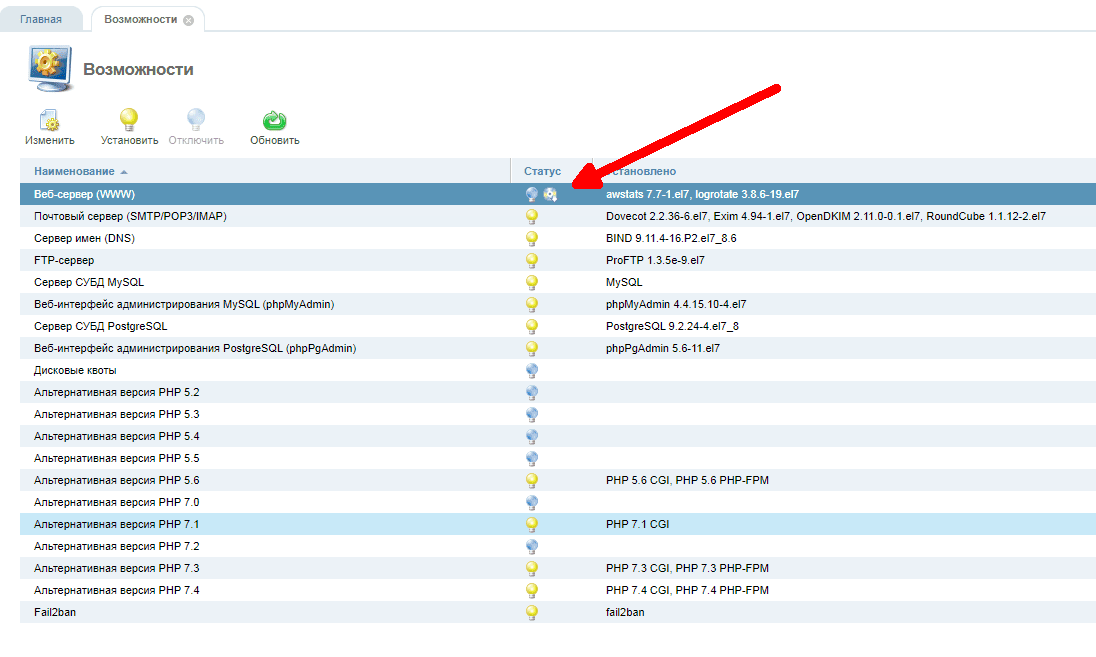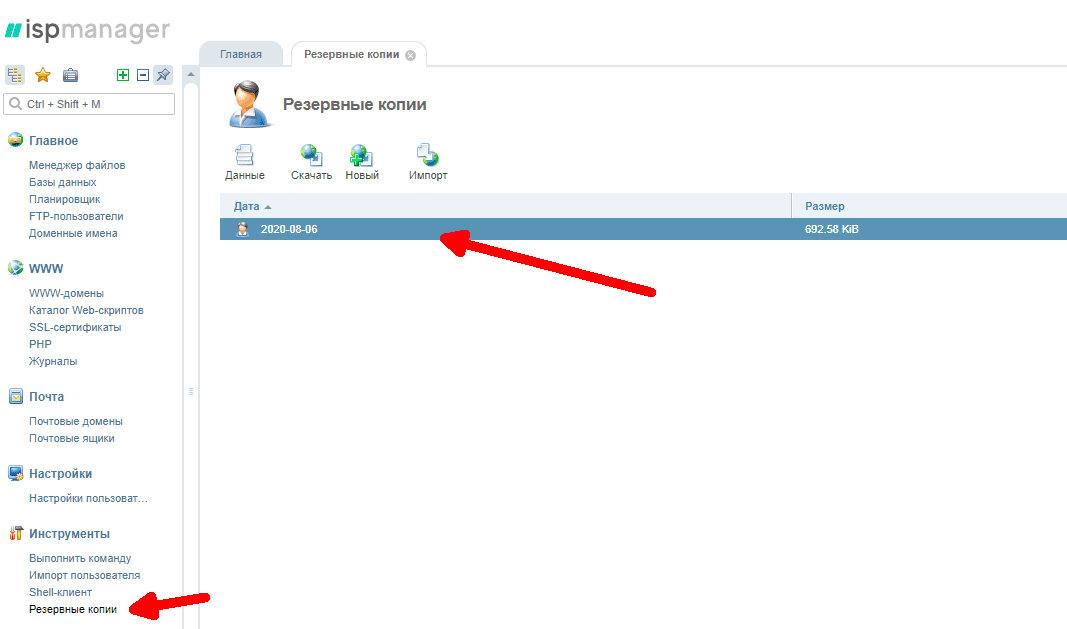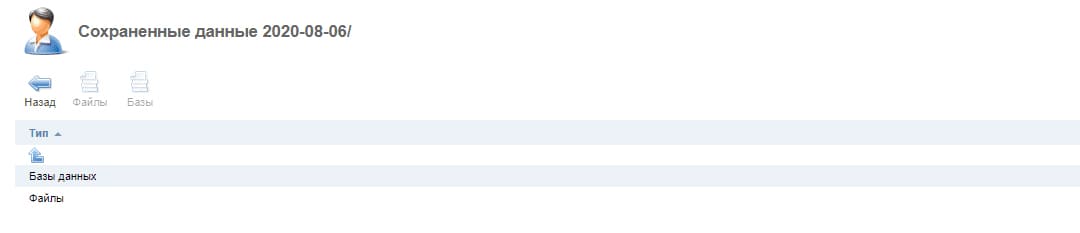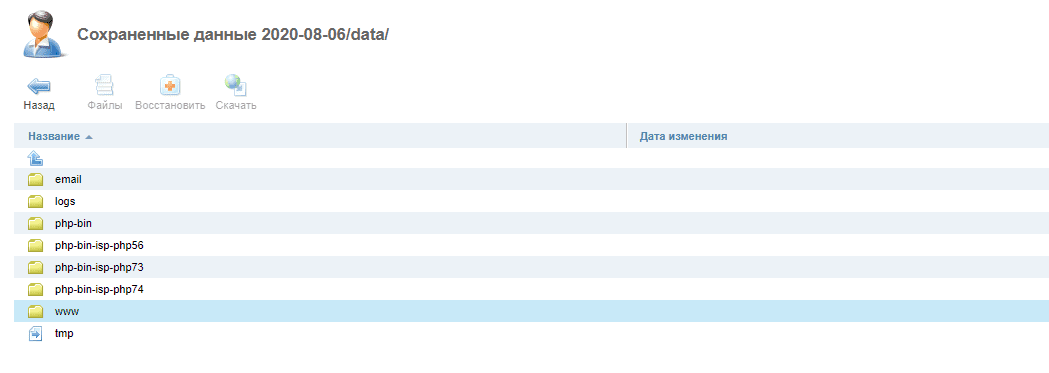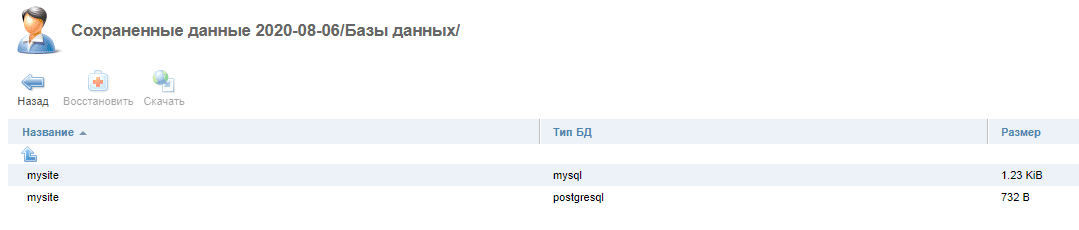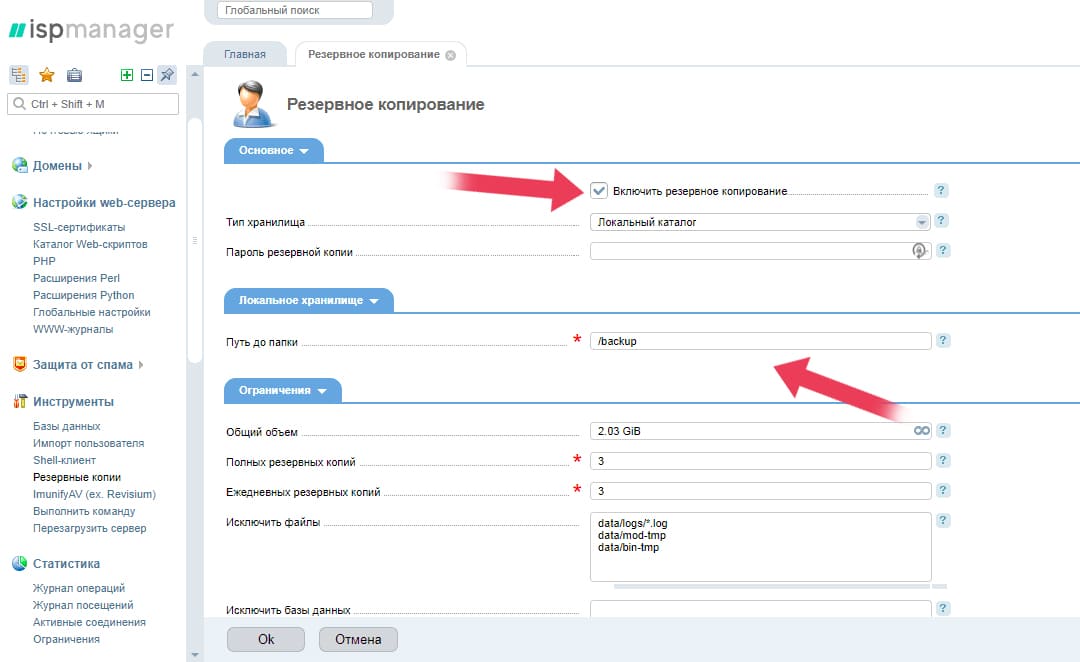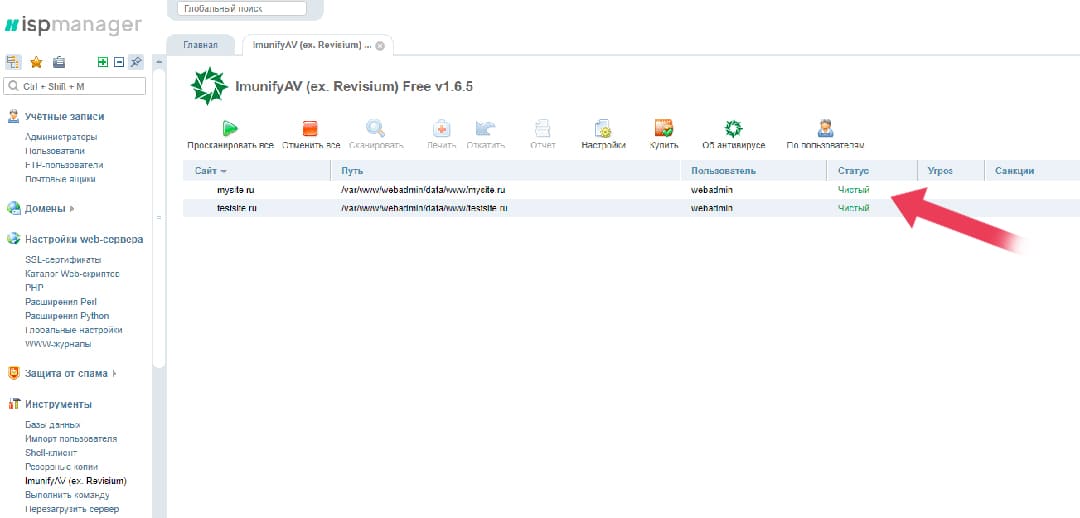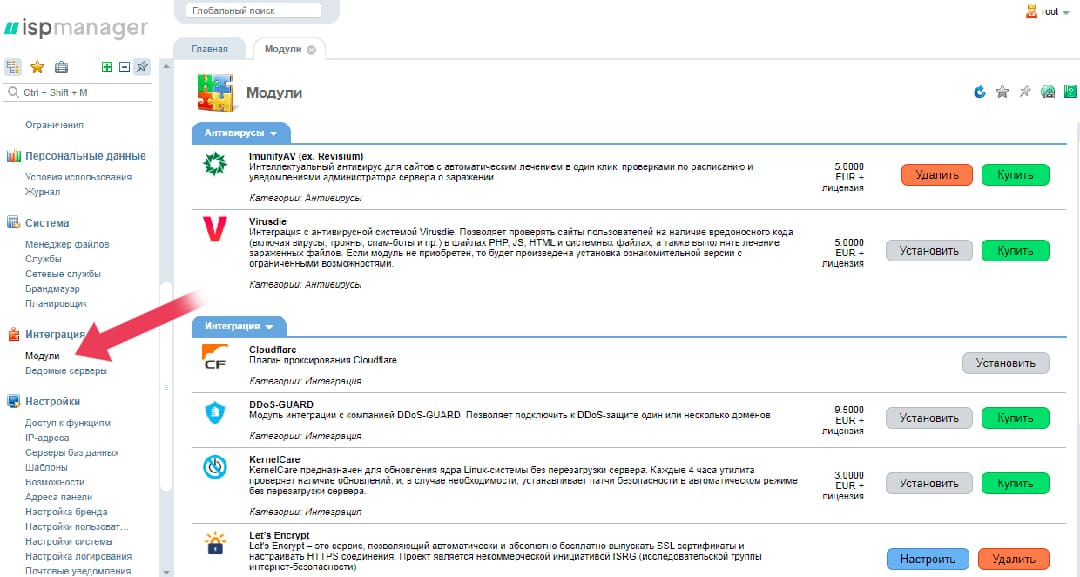Как узнать версию ispmanager
Как сменить версию PHP?
В панели управления хостингом ISPmanager поддерживается возможность обработки PHP-скриптов.
Перед началом работы войдите в личный кабинет панели управления хостингом ISPmanager (cp.hformer.com).
Выбор версии PHP для сайта
Как узнать текущую версию PHP?
Текущую версию PHP можно узнать двумя способами: путем создания специального информационного файла и в интерфейсе ISPmanager.
Текущая версия PHP в интерфейсе ISPmanager
Для того, чтобы узнать конфигурацию PHP, установленную для сайта, перейдите в раздел WWW-домены (см. рис. 1). Текущие режим работы и версия PHP будут указаны в списке доменов.
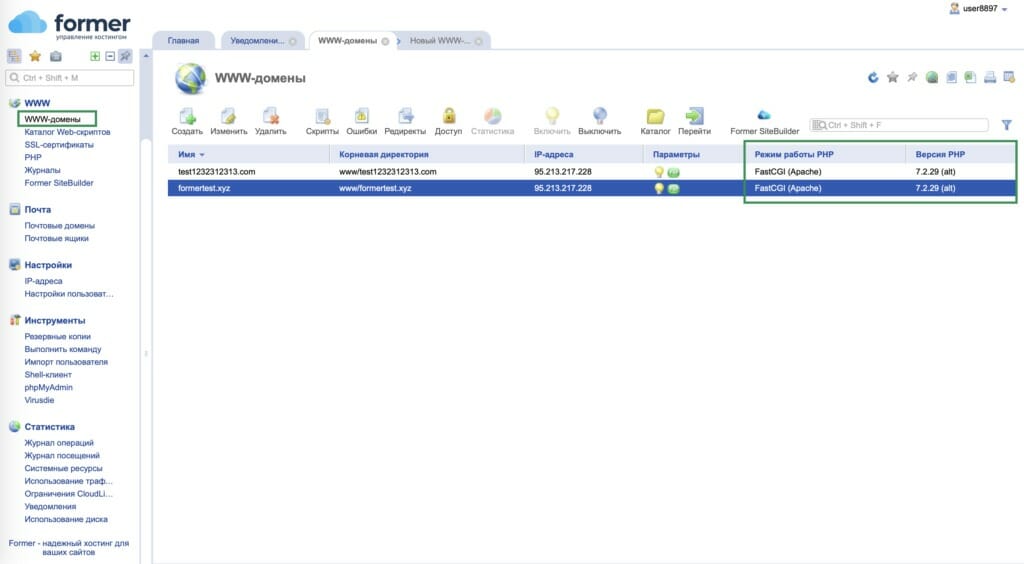
Текущая версия PHP через файл info.php
Для того, чтобы узнать настройки PHP необходимо создать файл info.php в корневом каталоге сайта.
Для того, чтобы создать файл в разделе Менеджер файлов перейдите в корневой каталог сайта /www/название_домена/. Далее нажмите «Создать» и введите название файла «info.php».
Выберете созданный файл и нажмите «Изменить». В открывашемся редакторе файла вставьте следующее содержимое:
Для просмотра конфигурации PHP для сайта введите в адресную строку браузера http://domain.ru/info.php (где domain.ru — адрес вашего сайта).
Выбор версии и режима работы PHP для сайта
На хостинге Former поддерживается только режим Apache LSAPI. Подробнее о режиме LSAPI рассказывается здесь. В режиме LSAPI вы можете выбрать версию PHP для каждого домена.
Для того, чтобы выбрать версию PHP для сайта, следуйте данной инструкции:
1. Выберите нужный домен в списке доменов в разделе WWW-домены и нажмите «Изменить» (см. рис. 2).
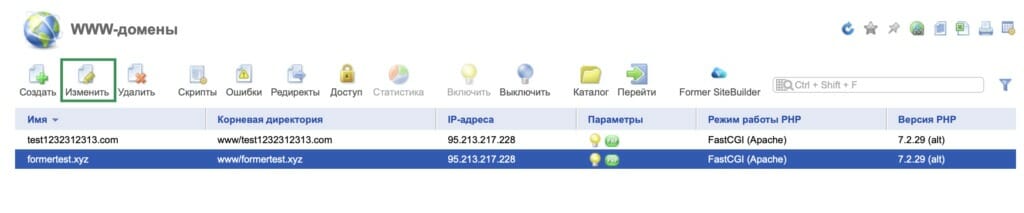
2. Настройки PHP будут указаны в блоке «Дополнительные возможности» (см. рис. 3).
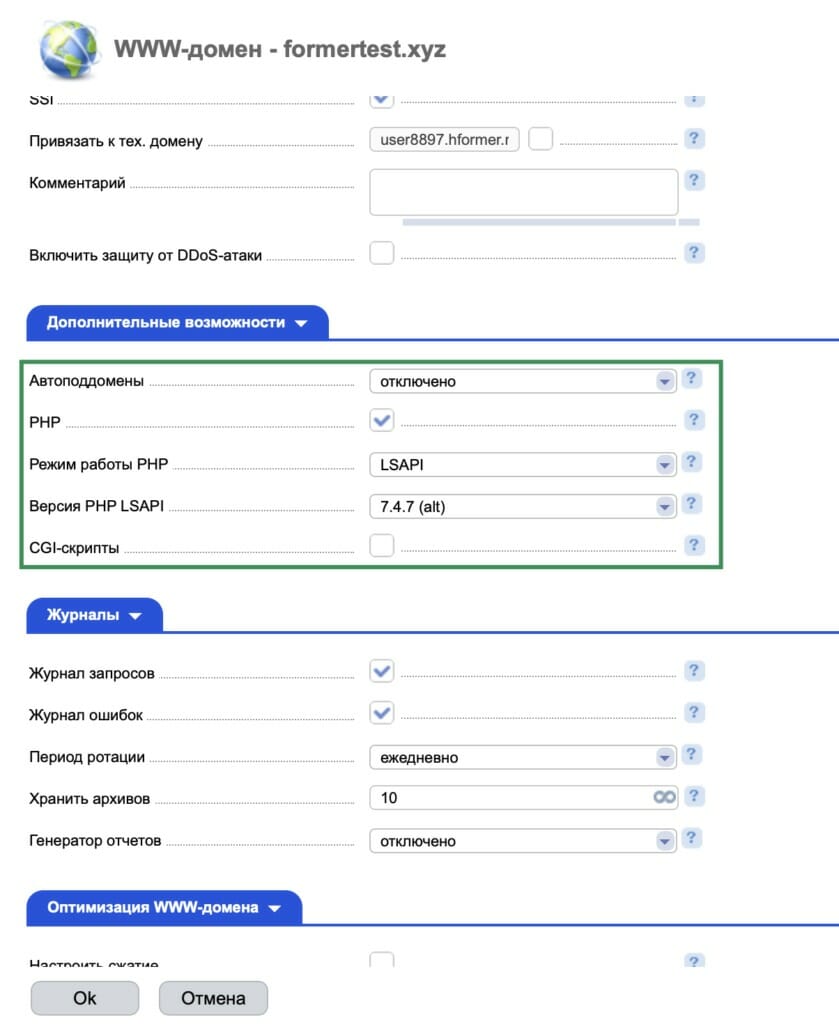
Расширения PHP
В панели управления хостингом вы также можете включать и отключать расширения LSAPI. Для того, чтобы установить расширение, следуйте указаниям инструкции:
1. В разделе PHP выберите нужную версию PHP и нажмите расширения CGI и LSAPI. Следом за этим отобразится список доступных расширений. Активные расширения отмечены пиктограммой включенной лампочки (см. рис. 5).
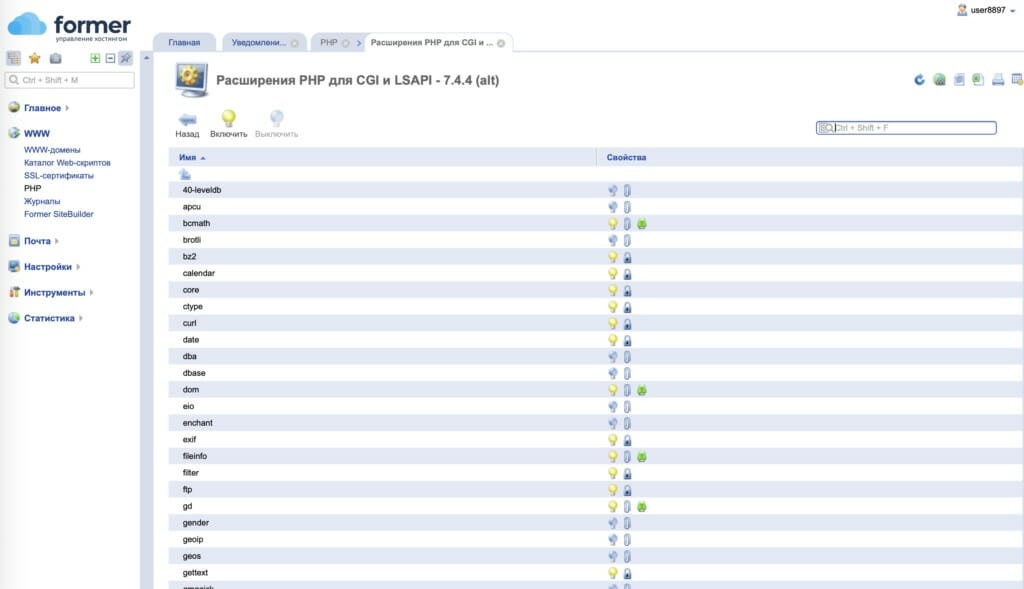
2. В списке расширений выберите нужное расширение и нажмите «Включить».
Обратите внимание! Нельзя отключить расширения, отмеченные пиктограммой замка.
Ознакомительные версии панелей
Триальная версия предназначена для ознакомления с продуктом. В зависимости от продукта условия предоставления триальной лицензии будет отличаться. В рамках бесплатной лицензии вы получите доступ к обновлениям панели управления и ко всем функциям продукта.
Как протестировать панель перед покупкой
Перед покупкой продукта вы можете протестировать его возможности, установив панель и активировав бесплатную (триальную) лицензию. Платформы, распространяемые по такой лицензии, ограничены по времени или возможностям.
Чтобы заказать пробную версию платформ VMmanager 6 и DCImanager 6, необходимо заказать онлайн демо и следовать инструкциям в письме.
Как активировать ознакомительную версию v6
На сайте ISPsystem
Почему не активируется бесплатная версия ISPmanager
По условиям ISPsystem бесплатные лицензии выдаются один раз на один IP-адрес. Если вы активируете панель впервые и вам недоступна бесплатная лицензия (нет пункта “Получить ознакомительную версию”), скорее всего, ее уже активировал предыдущий пользователь этого сервера (другой клиент вашего хостинг-провайдера).
Чтобы решить вопрос, напишите в Отдел по работе с клиентами. Сотрудники удалят IP-адрес из реестра сервера лицензий. После этого выполните следующие шаги:
Как перейти с бесплатной лицензии v6 на платную
Вы можете перейти с бесплатной версии продуктов ISPsystem на платную без переустановки и с сохранением всех сделанных ранее настроек. Чтобы снять ограничения пробной версии, необходимо оплатить лицензию и активировать панель.
DCImanager 6
После того, как закончится триальный период, лицензия автоматически перейдет на платную версию.
VMmanager 6
После того, как закончится триальный период, лицензия автоматически перейдет на платную версию.
Руководство по работе с ISPmanager
Стоимость использования
Применять ISPmanager в качестве панели управления хостингом также предлагают многие провайдеры виртуального хостинга, например, Reg.ru, Fozzy.com, HOSTiQ.ua, Timeweb и другие. Еще больше провайдеров предлагают автоматическую установку ISPmanager Lite вместе с операционной системой на виртуальный сервер. Применение панели на виртуальном хостинге бесплатно для пользователей, так как ее стоимость покрывает хостинг-провайдер.
Вход в панель
Ссылка для входа в панель может выглядеть так: https://l4c32b86.justinstalledpanel.com:1500/ispmgr?func=logon.
Обратите внимание: в ссылке есть цифра 1500. Это значит, что браузер использует конкретный номер порта на сервере для этого сервиса.
На экране авторизации введите логин и пароль для ISPmanager.
Для виртуального хостинга логин и пароль вам предоставляет провайдер, и они соответствуют пользователю без прав администратора на сервере хостера.
Для собственного сервера вы можете зайти в панель под логином root, который соответствует суперпользователю с административными правами. Пароль для пользователя root такой же, как и для учетной записи на сервере.
Двухфакторная аутентификация
Для работы 2FA ISPmanager применяет приложение Google Authenticator в смартфоне пользователя, на котором генерируются коды, необходимые для авторизации в панели.
При включенной услуге двухфакторной аутентификации перед входом в панель введите также специальный код, полученный на телефон.
Web-интерфейс панели
Вид панели
Навигация
Для навигации используйте одиночное нажатие левой кнопки мыши на разделе меню или на кнопке. Переход в другую папку в файловом менеджере требует двойного нажатия мышью.
Доступные операции отображены в виде кнопок в верхнем меню, которые становятся активными при выборе конкретного объекта.
При выборе сайта из списка становятся активными кнопки меню для операций с ним
Для многих операций при наведении на объект курсора мыши включается подсказка с описанием. Отдельные разделы и списки сворачиваются и раскрываются по клику мыши на заголовок. Например, на экране настройки параметров сайта раздел “WWW-домен” раскрыт, а остальные разделы свернуты.
Специальный значок в виде желтой (включенной) или синей (выключенной) лампочки указывает, что данный пункт списка активен или неактивен (например, www-сайт). Нажатие на значок лампочки позволяет изменить статус активности объекта (включить или выключить).
Работа панели для виртуального хостинга
Основные разделы меню для пользователя:
Сайты и домены
Работа с сайтами
3. Для создания нового сайта укажите его имя.
Для остальных параметров система сама устанавливает оптимальные значения:
4. После добавления сайта он появляется в списке.
Работа с доменными именами
Создавать доменное имя в ISPmanager нужно в том случае, если обслуживать доменную зону DNS будет именно этот сервер. Если доменная зона обслуживается у регистратора домена, то в ISPmanager достаточно просто создать сайт с конкретными доменом.
2. Для создания доменного имени используйте кнопку “Создать”.
3. Введите название домена и NS-серверы, которые будут его обслуживать.
4. После ввода данных ISPmanager создаст записи DNS для доменного имени. Управлять ими можно с помощью кнопки “Записи”.
Работа с файлами для загрузки сайта на хостинг
Установка популярных CMS и скриптов
В списке обычно присутствуют такие популярные CMS:
Установка WordPress
Для начала установки воспользуйтесь кнопкой “Установить”.
Экран установки состоит из четырех шагов.
1. Выберите сайт (WWW-домен), на который надо будет инсталлировать CMS и папку для установки.
2. Примите лицензионное соглашение.
3. Введите такие параметры для установки:
4. Подтвердите установку.
После нажатия на кнопку “Завершить” установка CMS будет запущена.
Через несколько минут WordPress появится в списке установленных web-скриптов.
Файловый менеджер
Файловый менеджер предоставляет набор стандартных действий, соответствующих кнопкам в верхнем меню:
В разделе меню “Менеджер файлов” вы увидите папки “logs”, где хранятся журнальные файлы (логи) web-сервера и папку “www”, где располагаются сайты.
Внутри папки “www” каждому сайту соответствует своя папка, совпадающая с доменным именем. В папке находится индексный файл index.php или index.html. Именно этот файл будет загружаться при открытии сайта в браузере.
Закачка архива с сайтом осуществляется с помощью кнопки “Закачать”.
FTP-доступ
По умолчанию уже есть FTP-пользователь с логином и паролем, совпадающим с вашей с учетной записью в ISPmanager.
Вы можете создать дополнительных FTP-пользователей, например, с целью ограниченного доступа к отдельному каталогу.
2. Чтобы создать FTP-пользователя, нажмите на кнопку “Создать”.
3. Укажите логин, пароль и папку, к которой пользователь будет иметь доступ.
4. Чтобы посмотреть, какой папкой ограничен доступ пользователя в списке учетных записей FTP, выберите столбец таблицы “Домашняя директория”.
5. Нажмите на кнопку “Настройки”, чтобы посмотреть параметры для FTP-доступа: имя пользователя и адрес FTP-сервера.
Пароль пользователя FTP в панели не показывается, его необходимо запомнить при создании учетной записи. Если нужно изменить пароль пользователя, то примените кнопку “Изменить”.
Работа с FileZilla
2. В FileZilla импортируйте данные из этого файла, и настроенное соединение с FTP-сервером появится в FileZilla в разделе “Менеджер Сайтов”.
3. Чтобы подключиться к серверу в FileZilla, выберите сервер из списка и нажмите на кнопку “Соединиться”. FileZilla запросит пароль пользователя FTP для соединения.
После установки FTP-подключения в левой панели FileZilla будет виден список папок и файлов на сервере. Вы можете копировать файлы с локального компьютера прямо в папку сайта на сервере.
Shell-клиент
Работа с базой данных
2. Примените кнопку “Создать”, чтобы создать новую базу данных вместе с соответствующим пользователем.
Кроме привычной системы MySQL панель ISPmanager поддерживает также сервер баз данных PostgreSQL. Если соответствующее программное обеспечение установлено на сервер, то при создании новой базы можно выбрать вариант “PostgreSQL” в пункте “Сервер баз данных”.
Работа с дампом базы данных
1. Чтобы сохранить дамп базы данных на локальный компьютер, используйте кнопку “Скачать”.
2. Для импорта данных из файла с дампом на локальном компьютере применяйте кнопку “Закачать”.
3. Чтобы импортировать данные из файла на сервере, используйте кнопку “Локальный дамп”.
4. С помощью кнопки “Перейти” открывается web-интерфейс phpMyAdmin для просмотра конкретной базы данных (phpPGAdmin в случае, если используется PostgreSQL).
Импорт данных из файла с дампом на локальном компьютере через кнопку “Закачать”
Импорт данных из файла с дампом на сервере
Управление пользователями
При помощи кнопки “Пользователи” вы можете управлять прикрепленными к этой базе данных пользователями:
На экране настройки пользователя вы видите, что доступны смена пароля и привилегий доступа к базе данных.
Работа с почтовой системой
Функции работы с системой электронной почты находятся в разделе “Почта”. Здесь вы можете создавать почтовые домены и почтовые ящики, прикрепленные к доменам.
Для каждого почтового домена доступно управление почтовыми ящиками (адресами e-mail).
1. Чтобы открыть список имеющихся почтовых ящиков, используйте кнопку “Ящики”.
2. Чтобы создать новый ящик, нажмите кнопку “Создать”.
Для авторизации в Roundcube используйте адрес электронной почты и пароль от ящика, созданные в ISPmanager.
Экран web-интерфейса Roundcube.
Управление пользователями
У вас как у администратора сервера есть возможность создать в панели дополнительных пользователей, под аккаунтами которых вы будете работать непосредственно с сайтами.
1. Для создания нового пользователя зайдите в раздел “Учетные записи”, меню “Пользователи”.
2. Зарегистрируйтесь, указав логин и пароль для пользователя.
При регистрации можно сразу создать для пользователя сайт (WWW-домен) и FTP-аккаунт.
3. Нажмите на кнопку “Завершить”. Вместе с учетной записью пользователя будут созданы все нужные объекты.
После того, как вы создали пользовательский аккаунт, он появится в списке пользователей, и можно будет зайти в панель под его логином.
Администраторы могут создавать в панели новых пользователей и выполнять другие операции, возможные только для пользователей с root-доступом.
Управление сертификатами SSL
ISPmanager поддерживает три вида SSL-сертификатов для web-сайта:
Официальный сертификат
Let’s Encrypt-сертификат
1. При создании Let’s Encrypt-сертификата укажите перечень доменов, которые будет обслуживать данный сертификат, например, mysite.ru и www.mysite.ru.
Можно применить опцию “Проверка через DNS”, если доменная зона расположена на том же сервере. Иначе будет использоваться проверка через web-сервер.
2. Если нужно добавить на сервер уже имеющийся сертификат с помощью кнопки “Создать”, то выбирайте тип сертификата “Существующий”.
3. Укажите название для сертификата SSL, под которым он будет добавлен на сервер.
4. Полученные от поставщика сертификат и приватный ключ в виде текстовых файлов скопируйте в поля: SSL-сертификат и Ключ SSL-сертификата.
5. После создания сертификата он появится в списке.
Самоподписанный сертификат
Подключение сертификата
Управление версиями PHP
На сервер установлено несколько версий языка программирования PHP, так как различные сайты в своей работе требуют разных версий.
Планировщик заданий CRON
2. Новое задание планировщика создайте кнопкой “Создать”. Введите саму команду, которая будет запускаться на сервере, а также расписание для нее.
3. После этого новое задание появится в общем списке заданий.
Журнальные файлы сайтов (логи)
ISPmanager создает лог-файлы сайтов в папке /logs. Они имеют названия, наподобие:
2. В разделе можно просмотреть конкретный лог-файл, скачать или удалить его.
Установка ISPmanager на сервер
Пользователи услуг “VPS/VDS” и “Выделенный сервер” могут самостоятельно установить ISPmanager Lite на свой сервер. Для этого применяйте командную строку.
1. Закачайте инсталляционный скрипт ISPmanager командой:
2. Запустите скачанный инсталляционный скрипт командой:
Инсталляционный скрипт задаст вам вопросы.
После этого начнется установка всего набора программного обеспечения, что может занять определенное время. После окончания установки скрипт выведет на экран ссылки, по которым можно зайти в web-интерфейс панели (через доменной имя и через IP-адрес), и завершит свою работу.
После открытия в браузере одной из этих ссылок панель предложит решить вопрос с лицензией. Вы можете выбрать вариант с пробной лицензией и ввести e-mail администратора.
На указанный e-mail придут реквизиты для входа в личный кабинет на сайте компании ISPsystem. Там вы найдете ключ лицензии для активации своей копии ISPmanager. Пробный период работы лицензии длится две недели.
Система вернет вас на экран активации лицензии, где вы можете выбрать опцию “Activate the existing license” и использовать полученный в личном кабинете ключ.
Лицензия на ISPmanager активирована. Система перенаправит вас на экран ввода логина и пароля для входа в панель. Инсталляция и активация ISPmanager на сервер завершена.
Работа ISPmanager на сервере
Техническая информация, которая может быть полезной для пользователей, установивших ISPmanager на свой сервер.
Работа с настройками сервера на VPS/VDS и выделенном сервере
Вы как администратор сервера, работающий в панели под логином root, можете управлять системой без использования командной строки Linux, в частности, изменять набор применяемого на сервере программного обеспечения.
Добавление/изменение программных компонентов
Для web-сервера вы можете выбрать:
Применение этого раздела меню предназначено только для опытных пользователей с навыками системного администратора. Неправильное изменение набора программного обеспечения на сервере может привести к неработоспособности размещенных на нем сайтов и других интернет-служб.
1. Чтобы изменить набор программных компонентов для web-сервера, выберите пункт “Веб-сервер (WWW)” и нажмите на кнопку “Изменить”.
Если на экране настройки выбрать для Apache вариант “не использовать”, а затем включить опции “Nginx” и “PHP-FPM FastCGI”, то набор изменится на Nginx и PHP-PFM.
2. Нажмите на кнопку “Применить изменения”.
Системе потребуется время на установку нового набора программ. О том, что система занята установкой, свидетельствует вращающаяся иконка диска возле устанавливаемого компонента в списке.
До окончания установки (исчезновения иконки вращающегося диска) не выполняйте на сервере других операций. Активность в панели ISPmanager в момент установки программного обеспечения может привести к сбою.
3. После окончания установки проверьте работу всех web-сайтов и их настройки. После замены набора программ для www-сервера установки (например, версия PHP) для конкретного сайта могут измениться.
Работа с резервными копиями
Создание резервных копий включается администратором и выполняется по расписанию.
Вы можете восстановить данные из копии (отдельно файлы или базы данных). Навигация по данным внутри резервной копии осуществляется аналогично файл-менеджеру.
Разделение на базы данных и файлы.
Внутри резервной копии хранится полный список папок и файлов сайтов, которые можно скачать на локальный компьютер или восстановить на сервере.
Внутри раздела “Базы данных” отдельно хранятся все базы данных пользователя, их также можно скачать в виде дампа или восстановить.
Команда “Восстановить” полностью и безвозвратно заменит на сервере текущую версию файла или базы данных на архивную копию, поэтому пользоваться этой возможностью следует с осторожностью.
Вы можете включать или отключать систему резервных копий на сервере.
Мы рекомендуем хранить бэкапы не на том же сервере, где расположены основные данные. Обычно при выходе сервера из строя бэкапы также будут потеряны. Лучше хранить их в другой компании, дата-центре или стране, по отношению к расположению основных данных, чтобы снизить юридические, технологические и политические риски.
Проверка сайтов антивирусом
Последние версии ISPmanager поставляются вместе со специальным антивирусом для web-сайтов: ImunifyAV.
Чтобы проверить все сайты на сервере на предмет внедрения вредоносного программного обеспечения (malware), нажмите на кнопку “Просканировать все”.
У просканированных сайтов в столбце “Статус” будет указано “Чистый”.
Расширение возможностей ISPmanager
Выводы
К преимуществам панели относятся:
В панели имеется поддержка SSL-сертификатов от Let’s Encrypt, управление версиями PHP, система резервных копий, модуль проверки сайтов антивирусом и многие другие функции.
К относительным недостаткам панели можно отнести необходимость платить за лицензию для пользователей, установивших ее на свой сервер.
К особенностям настройки компонентов сервера через web-интерфейс ISPmanager нужно приспособиться, но после освоения всех возможностей пользоваться этими настройками удобно.
Комментарий эксперта
Вячеслав Пигарев, Ведущий маркетолог ISPmanager
Если какая-то вкладка нужна вам постоянно, то вы можете её закрепить. Откройте нужную страницу и нажмите на символ канцелярской кнопки в правом верхнем углу под именем пользователя.
Также вы можете изменить параметры таблиц: выбрать количество строк на странице, указать период автообновления, скрыть ненужные поля. Для этого откройте фильтр и выберите нужные параметры.